Page 1
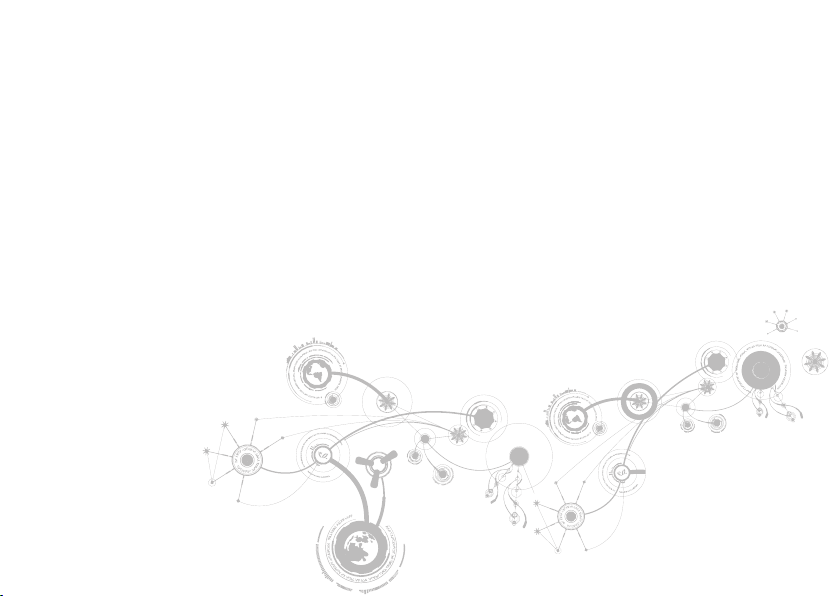
BRUGERVEJLEDNING TIL BÆRBAR
ALIENWARE® M11x
Page 2
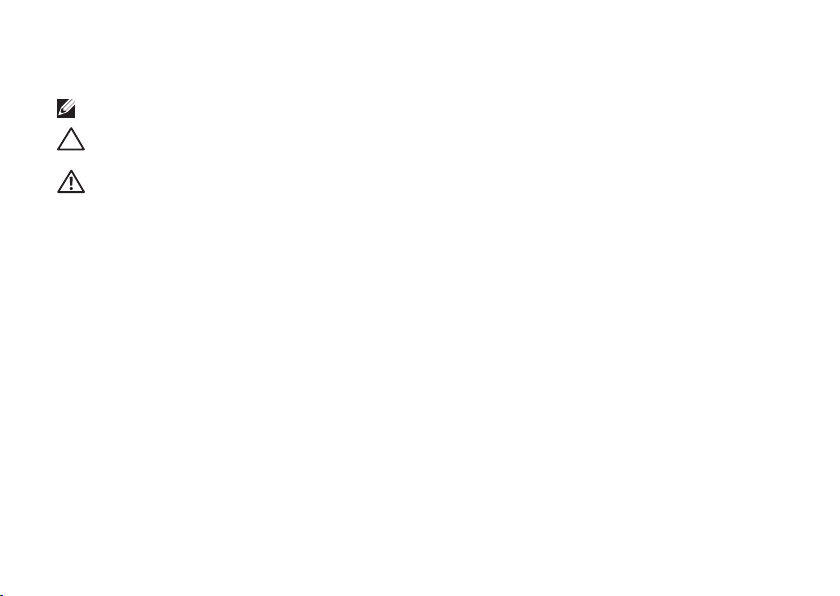
Bemærk, Forsigtig og Advarsel
BEMÆRK: angiver vigtige oplysninger, som kan hjælpe dig med at anvende pc’en bedre.
FORSIGTIG: angiver enten mulig skade på hardwaren eller datatab og fortæller dig, hvordan du kan
undgå problemet.
ADVARSEL: angiver mulig tingskade, personskade eller død.
Indholdet heri kan ændres uden varsel.
© 2009-2010 Dell Inc. Alle rettigheder forbeholdes.
Enhver form for gengivelse af disse materialer uden foregående skriftlig tilladelse fra Dell Inc. er strengt forbudt.
Anvendte varemærker i denne vejledning: Alienware, AlienFX og AlienHead-logoet er varemærker eller registrerede
varemærker, som tilhører Alienware Corporation.; Dell er et varemærke, som tilhører Dell Inc.; Microsoft og
Windows er enten varemærker eller registrerede varemærker, som tilhører Microsoft Corporation i USA og/eller
andre lande.; Intel, Pentium og SpeedStep er registrerede varemærker og Core er et varemærke, som tilhører
Intel Corporation i USA og andre lande.; Bluetooth er et registreret varemærke, som ejes af Bluetooth SIG, Inc.;
Computrace og Absolute er registrerede varemærker, som tilhører Absolute Software Corporation.
Andre varemærker og firmanavne kan være brugt i denne vejledning til at henvise til enten de fysiske eller
juridiske personer, som gør krav på mærkerne og navnene eller til deres produkter. Dell Inc. fraskriver sig enhver
tingslig rettighed, for så vidt angår varemærker og firmanavne, som ikke er deres egne.
Model: P06T Type: P06T001/P06T002 Delnr.: G8TF1 Rev. A01 Januar 2010
Page 3
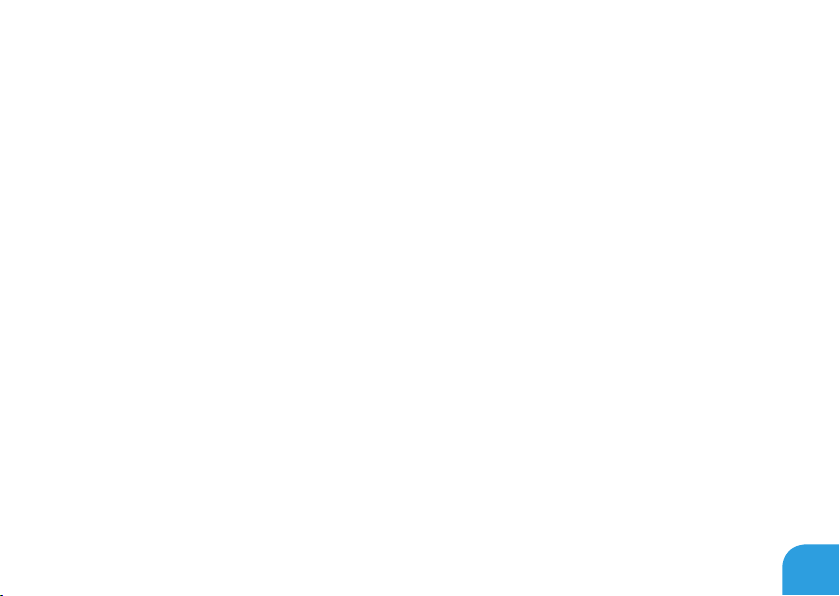
INDHOLDSFORTEGNELSE
KAPITEL 1: OPSÆTNING AF DIN BÆRBARE PC ...........................................9
Før opsætning af den bærbare pc..................................................10
Tilslutning af AC-adapteren .......................................................12
Tryk på tænd/sluk-knappen . . . . . . . . . . . . . . . . . . . . . . . . . . . . . . . . . . . . . . . . . . . . . . . . . . . . . . . 13
Tilslutning af netværkskablet (valgfrit) ............................................14
Opsætning af Microsoft Windows..................................................15
Opret forbindelse til internettet (valgfrit) ..........................................16
KAPITEL 2: LÆR DIN BÆRBARE PC AT KENDE ..........................................19
Funktioner i venstre side......................................................... 20
Funktioner i højre side ........................................................... 23
Funktioner på bagsiden ...........................................................24
Skærmfunktioner.................................................................26
Computerbund- og tastaturfunktioner............................................ 28
Tænd/sluk-knap................................................................. 30
Funktionstaster ................................................................. 32
3
Page 4
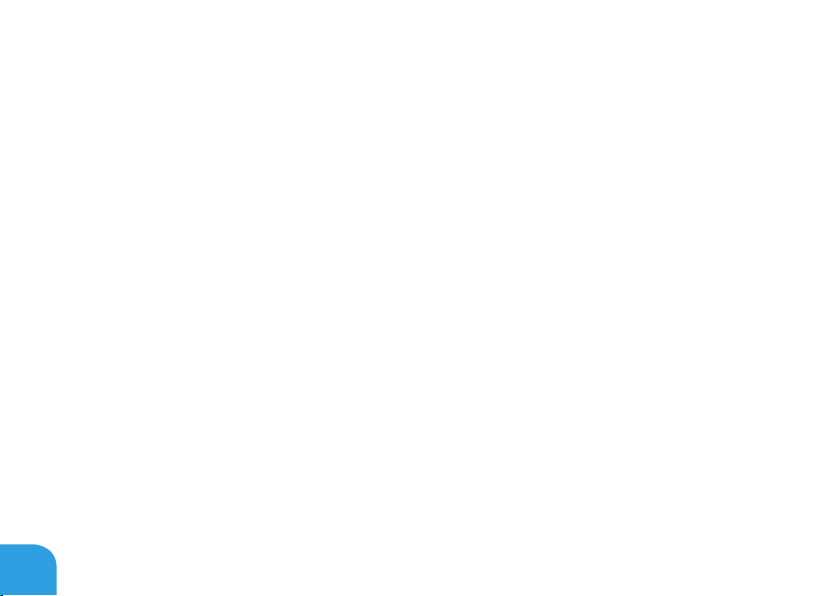
INDHOLDSFORTEGNELSE
KAPITEL 3: ANVENDELSE AF DIN BÆRBARE PC.........................................35
Alienware Kommandocenter . . . . . . . . . . . . . . . . . . . . . . . . . . . . . . . . . . . . . . . . . . . . . . . . . . . . . 36
Brug af ytbare medier og kort ................................................... 39
Brug af trådløs kontrol . . . . . . . . . . . . . . . . . . . . . . . . . . . . . . . . . . . . . . . . . . . . . . . . . . . . . . . . . . . 40
Batteripakke .................................................................... 40
Strømstyring .....................................................................41
Konguration af BIOS............................................................ 43
KAPITEL 4: INSTALLATION OG UDSKIFTNING AF KOMPONENTER........................55
Før du starter.................................................................... 56
Udskiftning af batteripakken ..................................................... 60
Opgradering eller udskiftning af hukommelsen.................................... 63
Opgradering eller udskiftning af harddisken....................................... 65
KAPITEL 5: FEJLFINDING .............................................................69
Grundlæggende tip ...............................................................70
Sikkerhedskopiering og generel vedligeholdelse....................................71
Software med diagnosticeringsværktøjer ..........................................73
Svar på almindelige problemer ....................................................76
4
Page 5
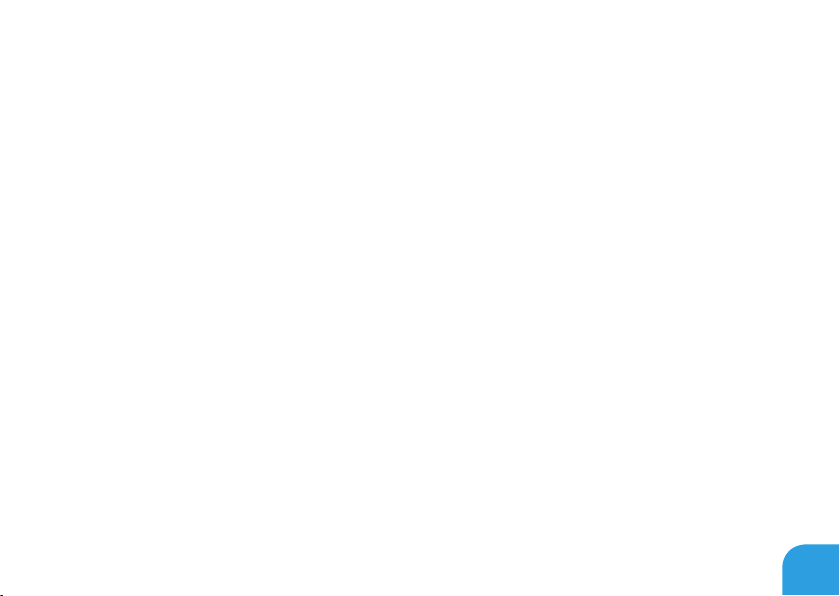
INDHOLDSFORTEGNELSE
KAPITEL 6: SYSTEMGENDANNELSE .................................................. 83
Indstillinger for genoprettelse.................................................... 84
Dell DataSafe Local Backup ...................................................... 85
KAPITEL 7: GRUNDLÆGGENDE SPECIFIKATIONER ..................................... 89
TILLÆG..............................................................................95
GENERELLE OG ELEKTRISKE SIKKERHEDSFORANSTALTNINGER..................... 96
SÅDAN KONTAKTER DU ALIENWARE .............................................. 99
5
Page 6
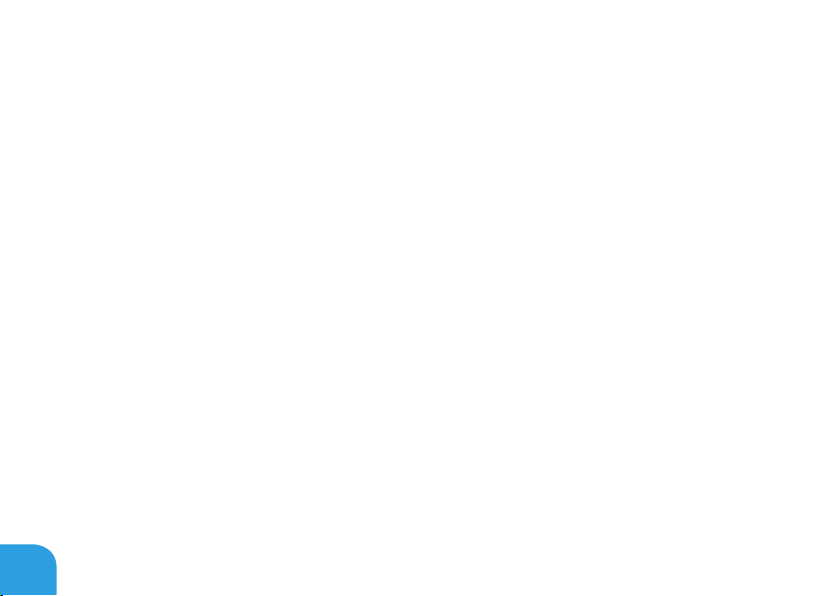
6
Page 7
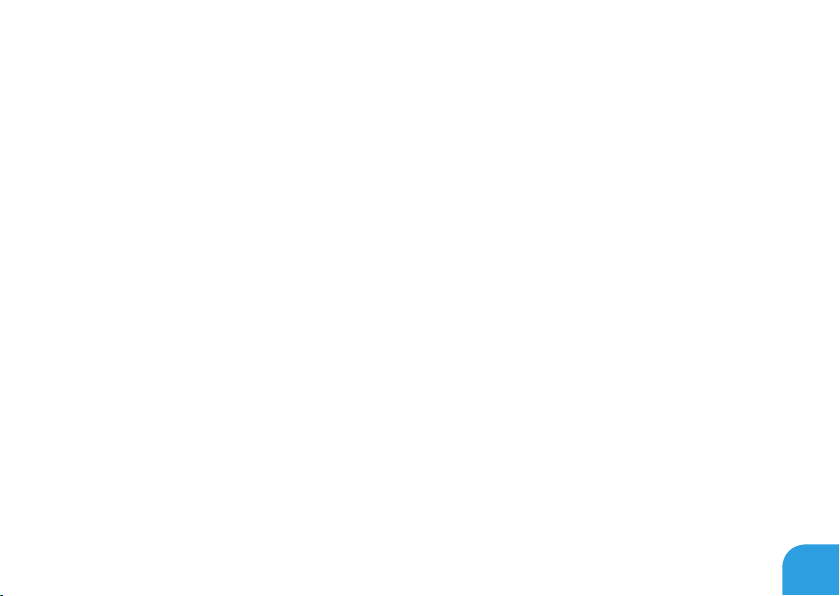
Kære Alienware-kunde.
Velkommen til Alienware-familien. Vi er glade for at kunne tælle dig blandt det voksende antal
af kløgtige brugere af den højtydende mobile.
Teknikerne hos Alienware, som har skabt din maskine, har sørget for, at din højtydende mobile
er forsvarligt optimeret og præsterer til dens største ydeevne. Vi bygger maskiner med et
urokkeligt formål: Byg den, som var det din egen. Teknikerne hviler ikke, før din nye maskine
imødekommer eller overskrider vores meget krævende kriterier!
Vi har i stort omfang afprøvet din maskine for at sikre, at du får ydeevne på højeste niveau.
Udover en standard indkøringsperiode er dit system blevet evalueret med funktioner fra den
virkelige verden, såsom syntetiske præstationsbenchmarks.
Vi inviterer dig til at dele din oplevelse med din nye højtydende mobile med os, så tøv ikke ikke
med at e-maile eller ringe til Alienware med spørgsmål eller problemer. Hele teamet deler din
entusiasme for ny teknologi, og vi håber, du vil nyde at bruge din nye mobile lige så meget,
som Alienware nød at bygge den for dig.
Med venlig hilsen
Personalet fra Alienware
7
Page 8
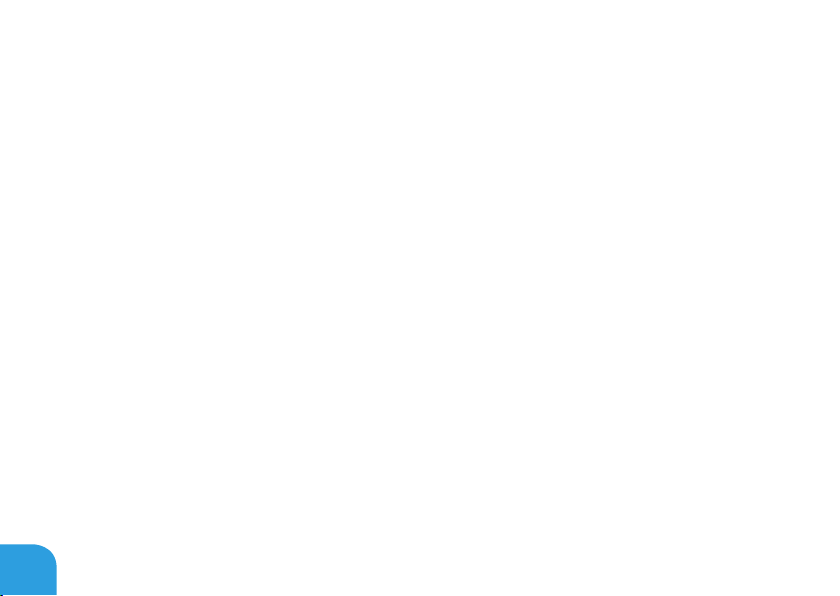
8
Page 9
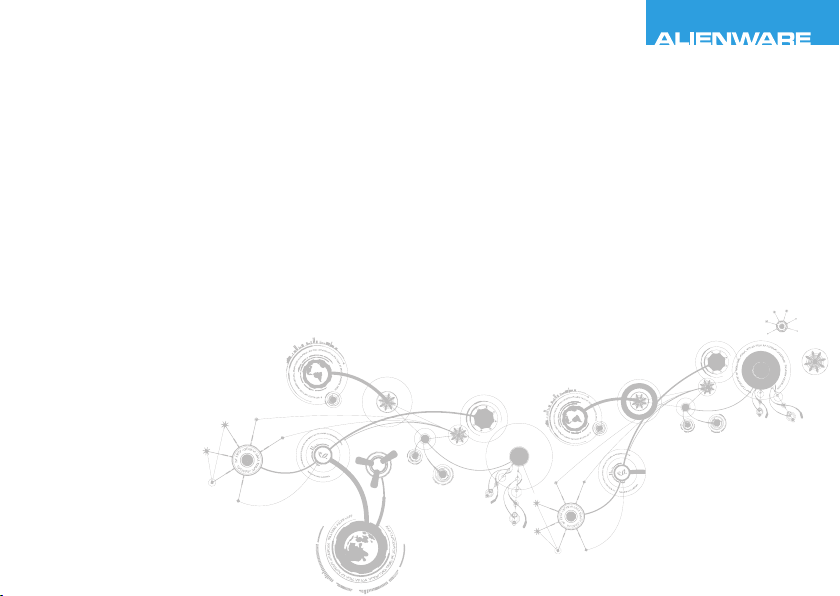
CHAPTER 1: SETTING UP YOUR LAPTOP
KAPITEL 1: OPSÆTNING AF DIN BÆRBARE PC
Page 10
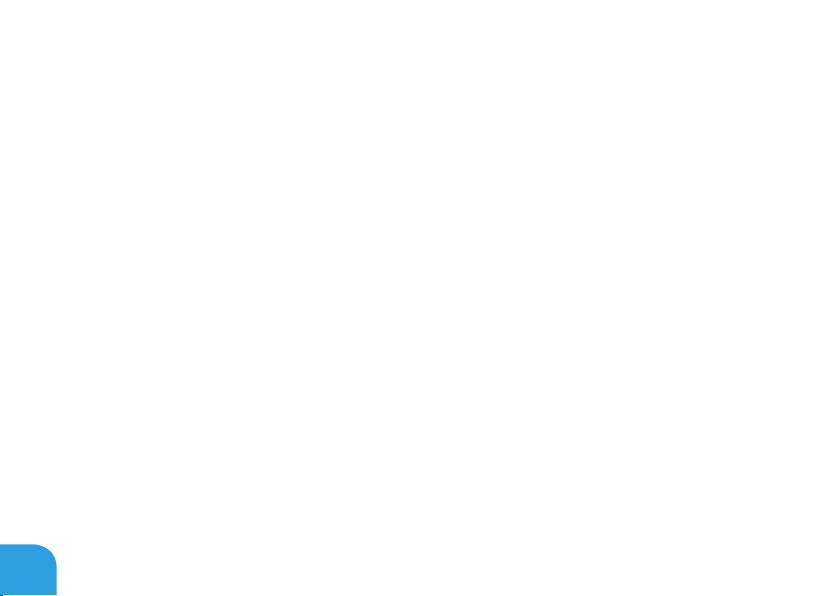
KAPITEL 1: OPSÆTNING AF DIN BÆRBARE PC
Før opsætning af den bærbare pc
Tillykke med købet af din Alienware® M11x!
Du bør læse alle sikkerheds- og opsætningsinstruktioner før du tilslutter den nye bærbare pc.
Start med forsigtigt at åbne kassen og erne alle de komponenter, som blev sendt til dig.
Før du sætter din bærbare pc eller komponenter op, skal du se den medfølgende faktura
for at bekræfte, at alle de bestilte elementer er der. Sørg for at inspicere alle elementer for
evt. fysisk skade, som måske er forekommet under forsendelse. Rapportér evt. manglende
komponenter eller beskadigede elementer til kundeservice inden for 5 dage efter modtagelse
af forsendelsen. Alt, som bliver rapporteret som manglende eller beskadiget efter de første
5 dage efter modtagelse af en forsendelse vil ikke blive efterkommet. Nogle af de mest
almindelige ting, som bør undersøges inkluderer:
Bærbar pc • og AC-adapter med strømledning
Microsoft cd-nøgle, som er anbragt i bunden af den bærbare pc•
Skærm med strømledning og videokabel (hvis det er bestilt)•
Tastatur (hvis det er bestilt)•
Mus (hvis det er bestilt)•
Multimedie højttalere og subwoofer (hvis det er bestilt)•
Joystick-c• ontrollere (hvis det er bestilt)
Du får måske også brug for en lille ad og/eller Phillips skruetrækker til tilslutning af kabler
mellem ydre enheder og den bærbare pc.
10
Page 11
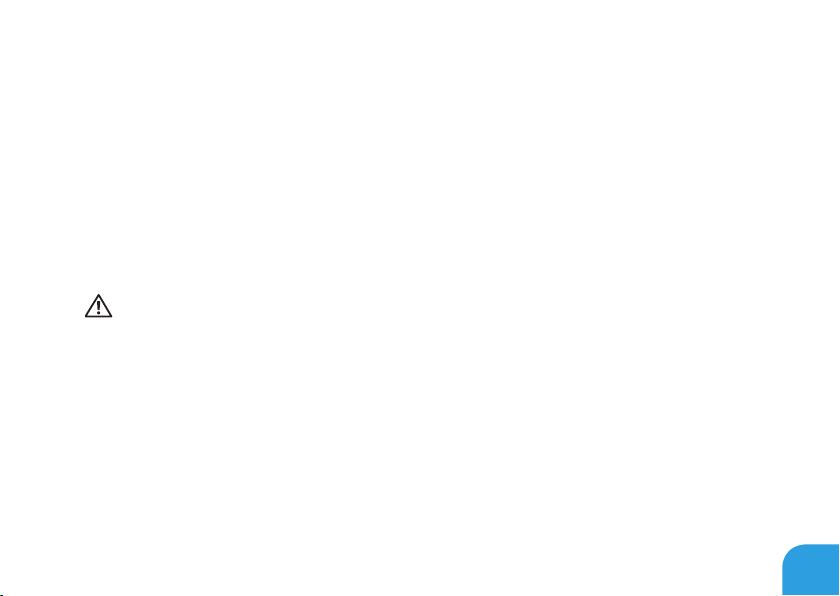
KAPITEL 1: OPSÆTNING AF DIN BÆRBARE PC
Produktdokumentation og medier
Den dokumentation, som sendes med din Alienware® bærbare pc er beregnet til at give svar
på mange af de spørgsmål, som måske opstår, når du begynder at udforske din nye bærbare
pc’s muligheder. Du kan efter behov se dokumentationen for tekniske oplysninger eller
generelt brug til at besvare spørgsmål fremover, eller til at hjælpe dig med at nde svar og
løsninger. Det medie, som følger med den bærbare pc, bliver der henvist til i visse afsnit i
dokumentationen og det skal måske bruges til at fuldføre visse opgaver. Som altid er vores
teknisk supportteam klar til at hjælpe dig.
Placering af den bærbare pc
ADVARSEL: Den bærbare pc må ikke anbringes i nærheden af eller over en radiator
eller varmekanal. Hvis den bærbare pc anbringes i et skab, skal du sørge for, at der
tilstrækkelig ventilation. Den bærbare pc må ikke anbringes på et fugtigt sted eller i et
område, hvor den kan blive udsat for regn eller vand. Vær forsigtig ikke at spilde væske
af nogen art ned i den bærbare pc.
Når du placerer din bærbare pc skal du sørge for at:
Den er anbragt på en overade, som er både plan og stabil. •
Strøm- og andre kabelstik ikke er presset mellem den bærbare pc og en væg - eller •
nogen anden genstand.
Intet blokerer luftstrømningen foran, bagved eller under den bærbare pc.•
11
Page 12
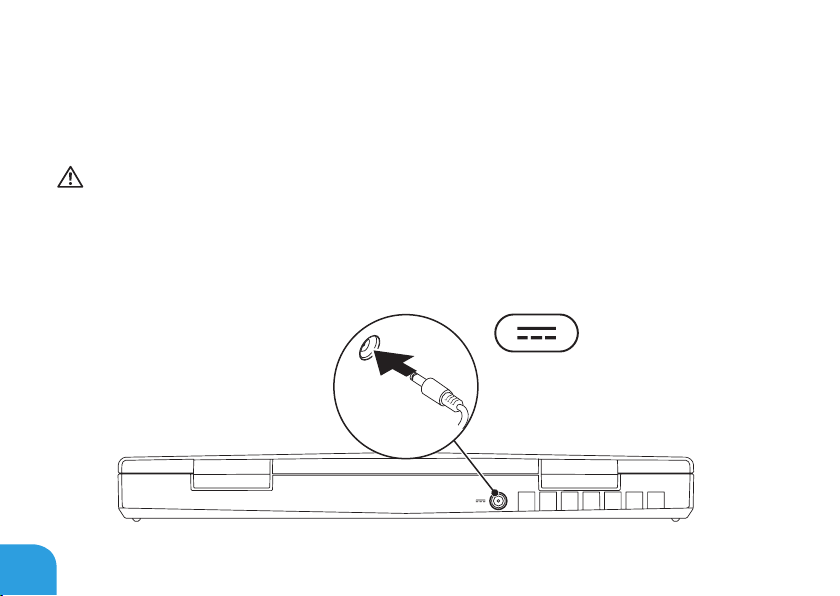
KAPITEL 1: OPSÆTNING AF DIN BÆRBARE PC
Den bærbare pc har tilstrækkelig plads til at der er nem adgang til de optiske drev og •
andre eksterne lagerdrev.
Tilslutning af AC-adapteren
ADVARSEL: Vekselstrøms-adapteren fungerer med elektriske stik over hele verden.
Strømstik og strømskinner varierer imidlertid fra land til land. Anvendelse af
et inkompatibelt kabel eller forkert tilslutning af kablet til en strømskinne eller
stikkontakt kan medføre brand eller skade på udstyret.
12
Page 13
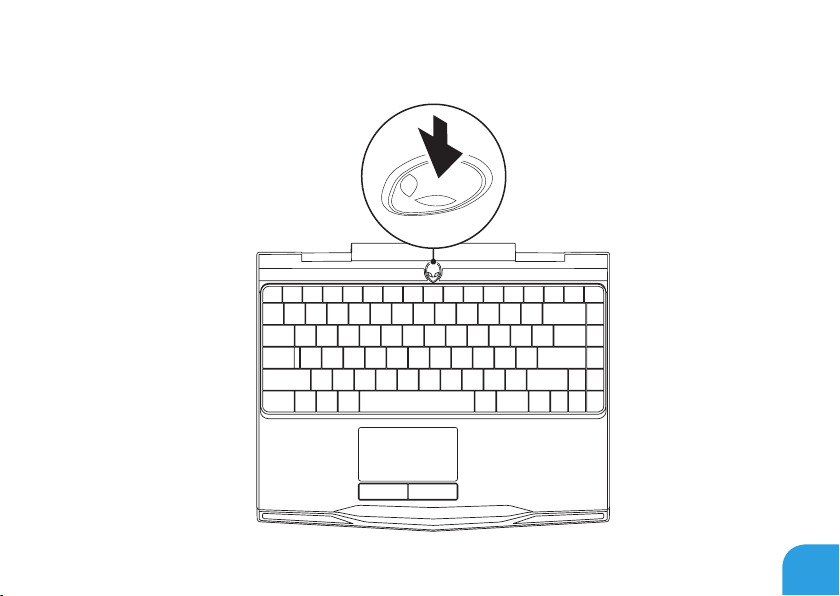
KAPITEL 1: OPSÆTNING AF DIN BÆRBARE PC
Tryk på tænd/sluk-knappen
13
Page 14
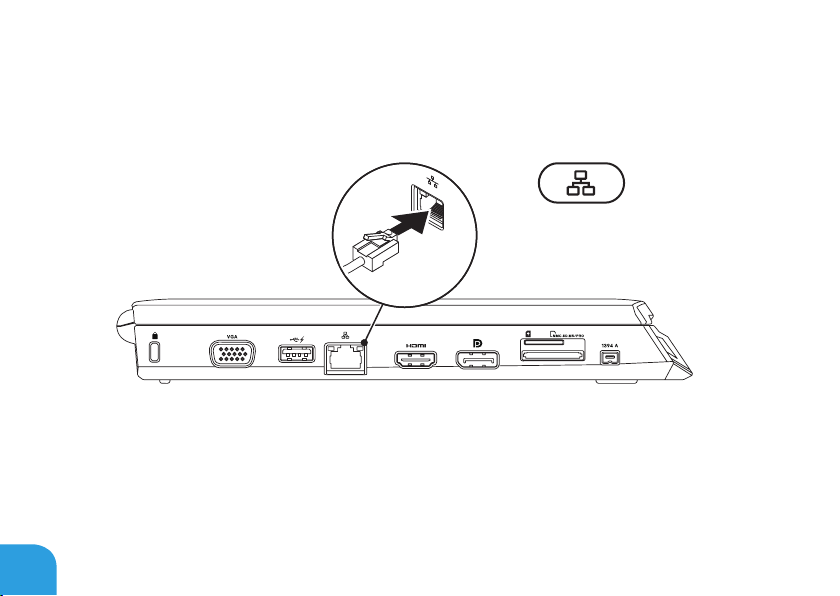
KAPITEL 1: OPSÆTNING AF DIN BÆRBARE PC
Tilslutning af netværkskablet (valgfrit)
14
Page 15
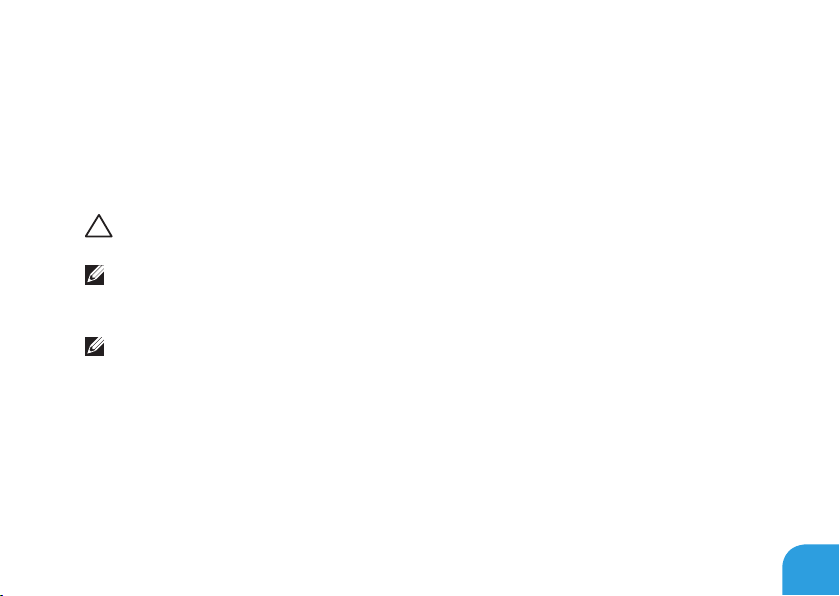
KAPITEL 1: OPSÆTNING AF DIN BÆRBARE PC
Opsætning af Microsoft Windows
Pc’en er på forhånd kongureret med operativsystemet Microsoft® Windows®. Når du skal
installere Windows Vista for den første gang skal du følge instruktionerne på skærmen. Disse
punkter er obligatoriske og tager lidt tid at fuldføre. Skærmbillederne til Windows installation
vil føre dig gennem adskilligee procedurer, deriblandt accept af lisensaftaler, indstilling af
præferencer og oprettelse af en internetforbindelse.
FORSIGTIG: Afbryd ikke operativsystemets opsætningsproces. Hvis det gøres, kan din
pc blive ustabil og det er nødvendigt at installere operattivsystemet.
BEMÆRK: For optimal ydeevne af pc’en anbefales det, at du overfører
og installerer den nyeste BIOS og drivere til din pc, hvilket kan ndes på
support.dell.com.
BEMÆRK: For ere oplysninger om operativsystemet og funktioner, skal du se
support.dell.com/MyNewDell.
15
Page 16

KAPITEL 1: OPSÆTNING AF DIN BÆRBARE PC
Opret forbindelse til internettet (valgfrit)
Opsætning af en kabelforbundet forbindelse
Hvis du bruger en opkaldsforbindelse, skal du tilslutte en telefonlinje til det eksterne •
USB-modem (valgfrit) og til telefonvægstikket, før du opretter din internetforbindelse.
Hvis du bruger en DSL- eller kabel/satellit-modemforbindelse, skal du kontakte din ISP- •
eller mobiltelefonservice for oprettelsesinstruktioner.
For at fuldføre opsætning af den kabelforbundne internetforbindelse skal du følge
instruktionerne i “Oprettelse af internetforbindelse” på side 18.
16
Page 17
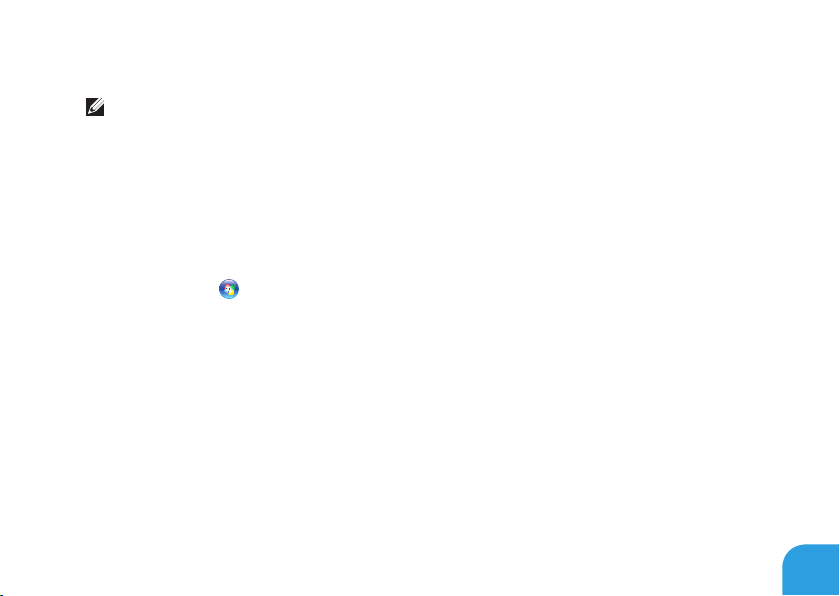
KAPITEL 1: OPSÆTNING AF DIN BÆRBARE PC
Opsætning af en trådløs forbindelse
BEMÆRK: For at installere den trådløse router skal du se dokumentationen, som fulgte
med routeren.
Før du kan bruge din trådløse internetforbindelse, skal du oprette forbindelse til din trådløse
router.
Sådan opretter du forbindelse til en trådløs router:
Sørg for, at trådløs er aktiveret på pc’en.1.
Gem og luk alle åbne ler, og afslut alle åbne programmer.2.
Klik på 3. Start → Kontrolpanel.
I søgefeltet indtaster du 4. netværk, og derefter klikker du på Netværks- og
delingscenter→ Opret forbindelse til et netværk.
Følg instruktionerne på skærmen for at gøre installationen færdig.5.
17
Page 18
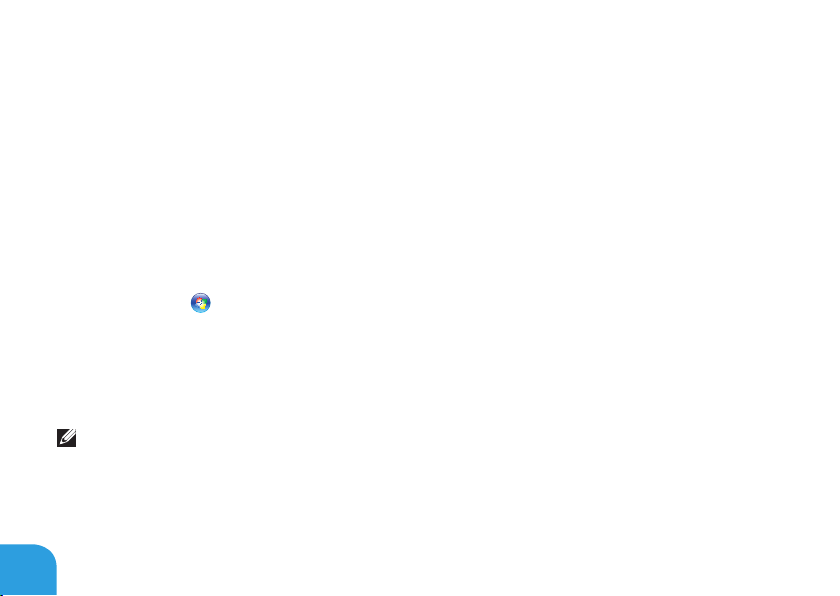
KAPITEL 1: OPSÆTNING AF DIN BÆRBARE PC
Opsætning af din internetforbindelse
Internetudbydere og Internetudbyderprodukter varierer fra land til land. Kontakt din
internetudbyder for tilgængelige tilbud i dit land.
Hvis du ikke kan oprette forbindelse til internettet, men tidligere har været tilsluttet, så kan
det være at internetudbyderen har en serviceafbrydelse. Kontakt internetudbyderen for at
tjekke servicestatus, eller forsøg at tilslutte senere.
Sørg for at have din internetudbyderinformation klar. Hvis du ikke har en internetudbyder, kan
guiden Opret forbindelse til internettet hjælpe dig med at nde en.
Gem og luk alle åbne ler, og afslut alle åbne programmer.1.
Klik på 2. Start → Kontrolpanel.
I søgefeltet indtaster du 3. Netværk, er derefter klikker du på Netværks- og
delingscenter→ Opret en ny forbindelse eller netværk→ Opret forbindelse til
internettet.
Vinduet Opret forbindelse til internettet vises.
BEMÆRK: Hvis du ikke er klar over, hvilken type forbindelse du skal vælge, skal du klikke
på Hjælp mig med at vælge eller kontakte din internetudbyder.
Følg instruktionerne på skærmen og brug installationsinformationen fra din 4.
Internetudbyder til at fuldføre installationen.
18
Page 19
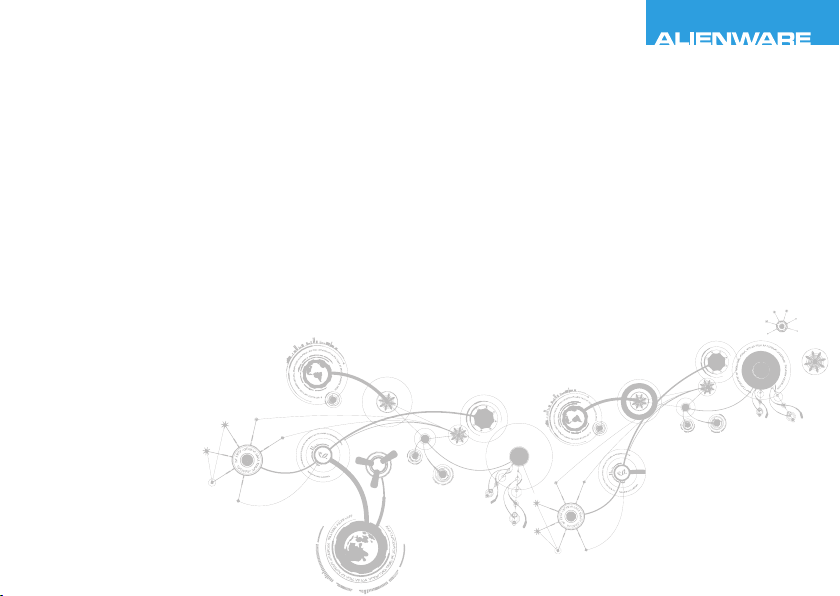
CHAPTER 2: GETTING TO
KNOW YOUR LAPTOP
KAPITEL 2: LÆR DIN BÆRBARE PC AT KENDE
Page 20
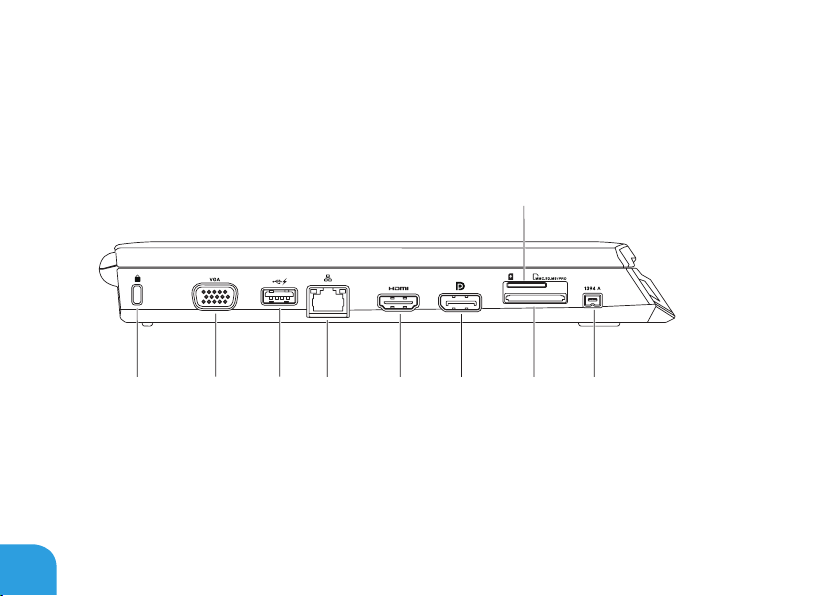
KAPITEL 2: LÆR DIN BÆRBARE PC AT KENDE
21 3 4 5 6 7
9
8
Dette kapitel får du information om din nye bærbare pc, så du kan blive bekendt med de
forskellige funktioner og komme hurtigt i gang.
Funktioner i venstre side
20
Page 21
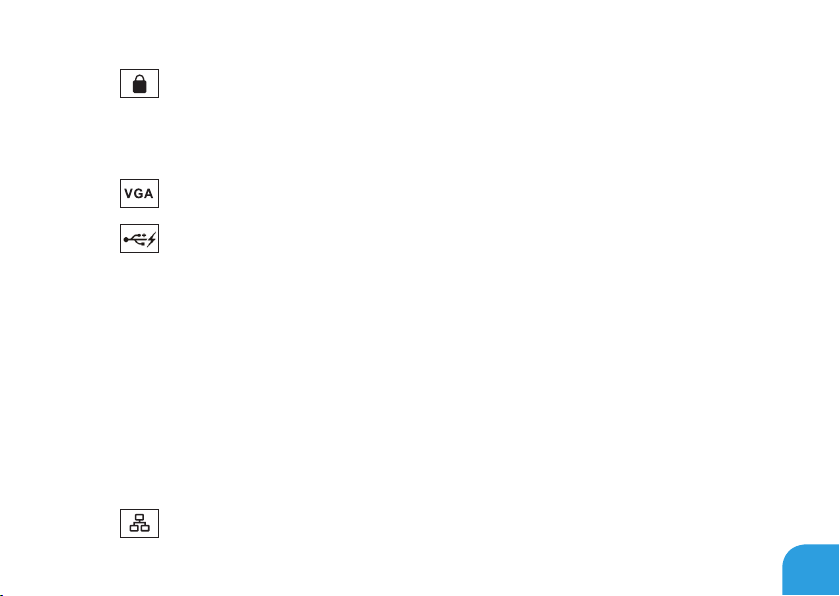
KAPITEL 2: LÆR DIN BÆRBARE PC AT KENDE
1
2
3
4
Stik til sikkerhedskabel — Forbinder et kommercielt tilgængeligt
sikkerhedskabel til pc’en.
BEMÆRK: Før du køber et kabel, skal du sikre dig, at det kan bruges i pc’ens stik til
sikkerhedskabel.
VGA-stik — Sluttes til videoenheder, såsom en skærm eller projektor.
USB-stik med USB PowerShare — Tilsluttes USB-enheder, såsom en mus,
tastatur, printer,eksternt drev eller MP3-afspiller.
Med USB Powershare-funktionen kan du oplade USB-enheder, når pc’en er slukket eller
i dvalefunktion.
BEMÆRK: Visse USB-enheder oplader måske ikke, når pc’en er slukket eller i dvalefunktion.
I sådanne tilfælde skal pc’en tændes for at oplade enheden.
BEMÆRK: Hvis du slukker for pc’en, mens du oplader en USB-enhed, bliver enheden ikke
længere opladet. For at fortsætte opladning skal du afbryde USB-enheden og tilslutte
den igen.
BEMÆRK: USB PowerShare slukker automatisk, når der kun er 10 % batterilevetid
tilbage.
Netværksstik — Forbinder din pc til en netværks- eller bredbåndsenhed.
21
Page 22
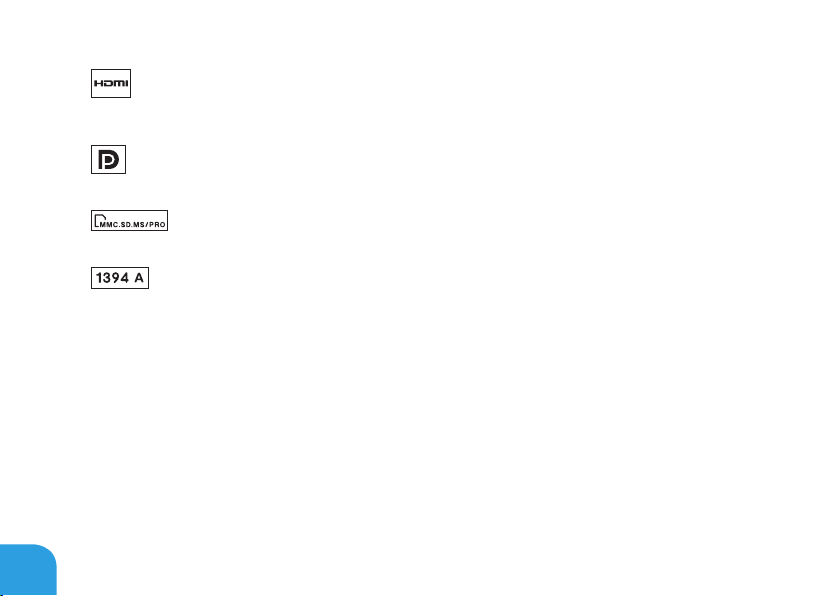
KAPITEL 2: LÆR DIN BÆRBARE PC AT KENDE
22
5
6
7
8
9
HDMI-stik — Tilsluttes et tv til både multi-kanal digitale lyd- og videosignaler.
BEMÆRK: Kun videosignalet vil blive læst med en skærm uden indbyggede højttalere.
DisplayPort-stik — Slutter pc’en til eksterne skærme og projektorer med
DisplayPort.
3-i-1 mediekortlæser — Leverer en hurtig og bekvem måde til at se og dele
digitale fotos, musik, videoer og dokumenter.
IEEE 1394 A-stik — Sluttes til serielle multimedieenheder med høj hastighed,
såsom digitale videokameraer.
SIM-kortstik — Lader dig installere et Subscriber Identity Module (SIM) til at gå på
internettet, kontrollere e-mail og tilslutte til et Virtuelt Privat Netværk. For at få
adgang til disse funktioner skal du være indenfor din mobilserviceudbyders netværk.
Page 23
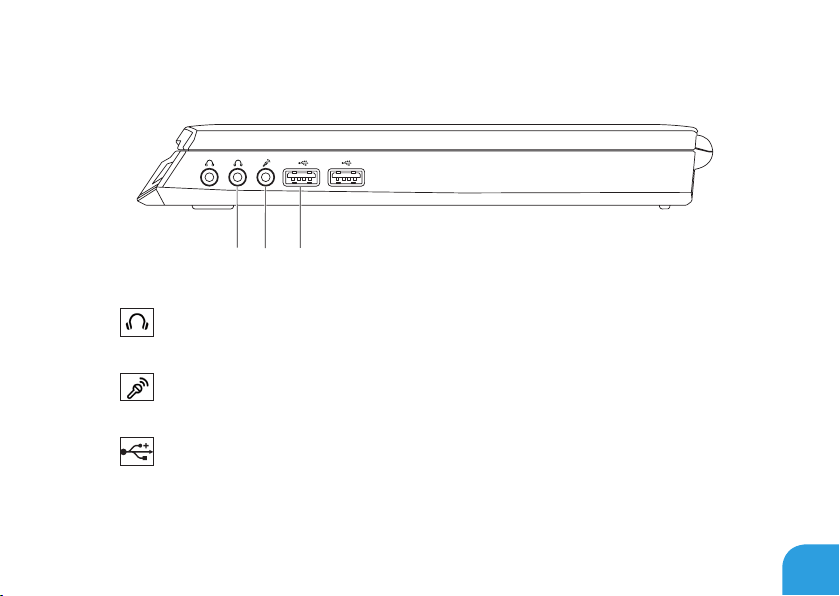
Funktioner i højre side
1 2
3
KAPITEL 2: LÆR DIN BÆRBARE PC AT KENDE
1
2
3
Lydudgangs-/hovedtelefonstik (2) — Tilsluttes et sæt hovedtelefoner eller til en
strømført højttaler eller lydsystem.
Lyd ind/ mikrofonstik — Tilsluttes en mikrofon eller indgangssignal til brug med
lydprogrammer.
USB-stik (2) — Tilslut til USB-enheder, såsom en mus, tastatur, printer, eksternt
drev eller MP3-afspiller.
23
Page 24
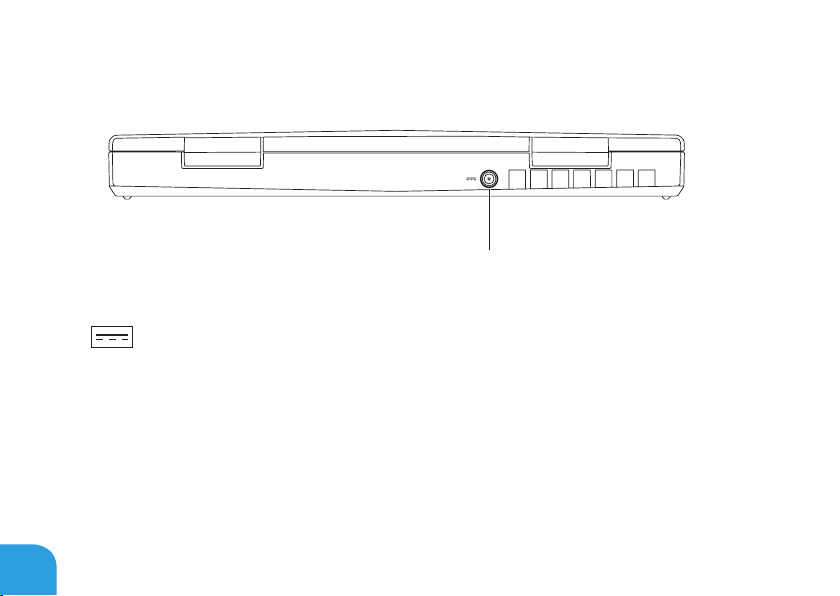
KAPITEL 2: LÆR DIN BÆRBARE PC AT KENDE
1
Funktioner på bagsiden
24
1
batteriet.
AC-adapterstik — Anvendes til en AC-adapter til at strømføre pc’en og oplade
Page 25
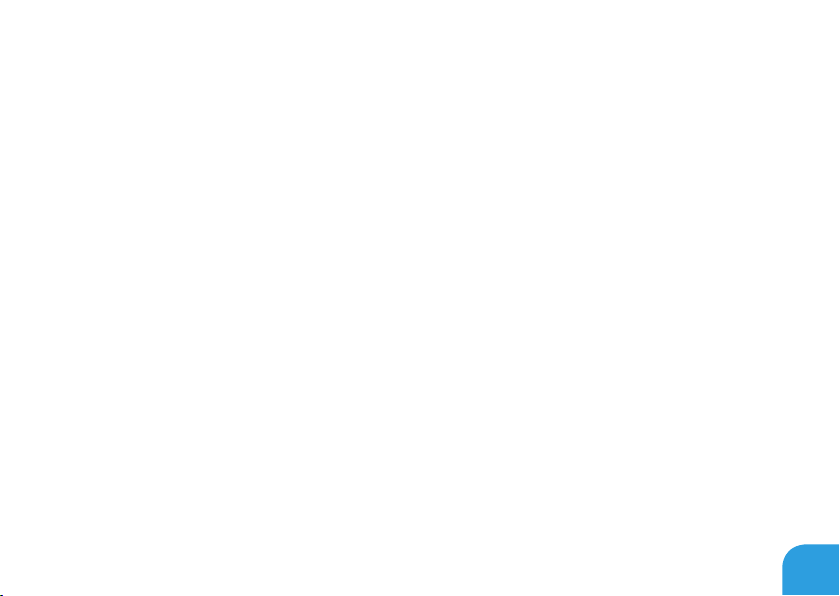
KAPITEL 2: LÆR DIN BÆRBARE PC AT KENDE
25
Page 26
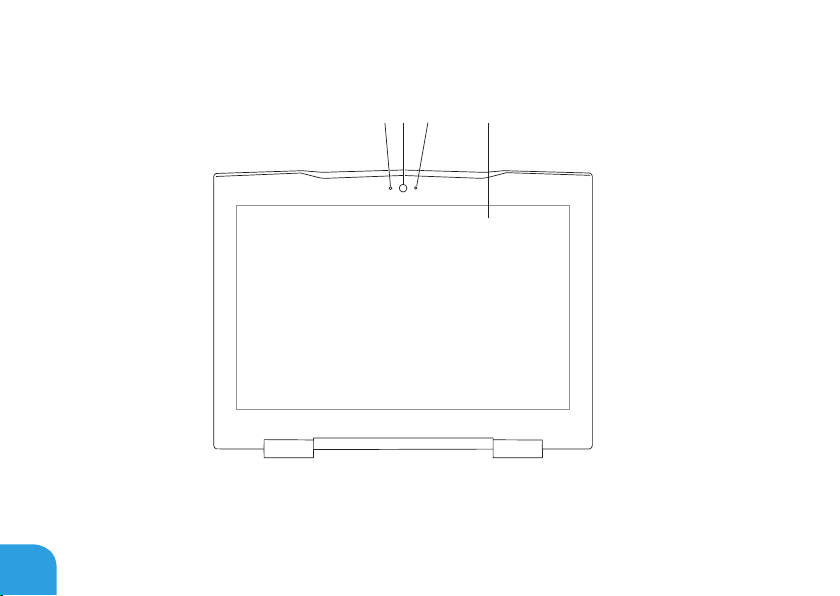
KAPITEL 2: LÆR DIN BÆRBARE PC AT KENDE
1 2 3 4
Skærmfunktioner
26
Page 27
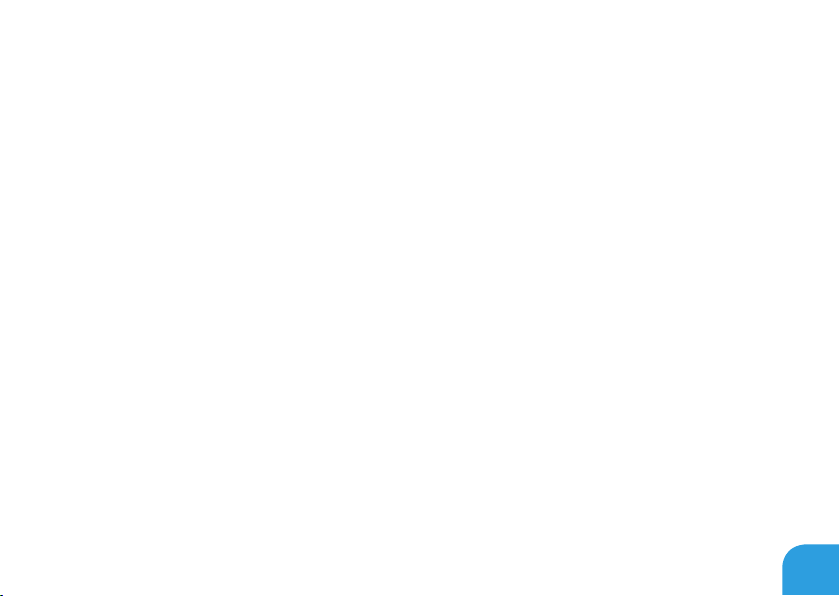
KAPITEL 2: LÆR DIN BÆRBARE PC AT KENDE
1 Mikrofon — Leverer lyd i høj kvalitet til videokonferencer og stemmeoptagelser.
2 Kamera — Indbygget kamera til videooptagelse, konference og chat.
3 Aktivitetslys for kamera — Indikerer, om kameraet er tændt eller slukket.
4 Skærm — Din skærm kan variere baseret på de valg, du foretog at du købte pc’en. For
mere information om skærme, henvises til Dell Teknologiguide, som kan ndes på din
harddisk eller på support.dell.com/manuals.
27
Page 28

KAPITEL 2: LÆR DIN BÆRBARE PC AT KENDE
2 3 4
1
Computerbund- og tastaturfunktioner
28
Page 29
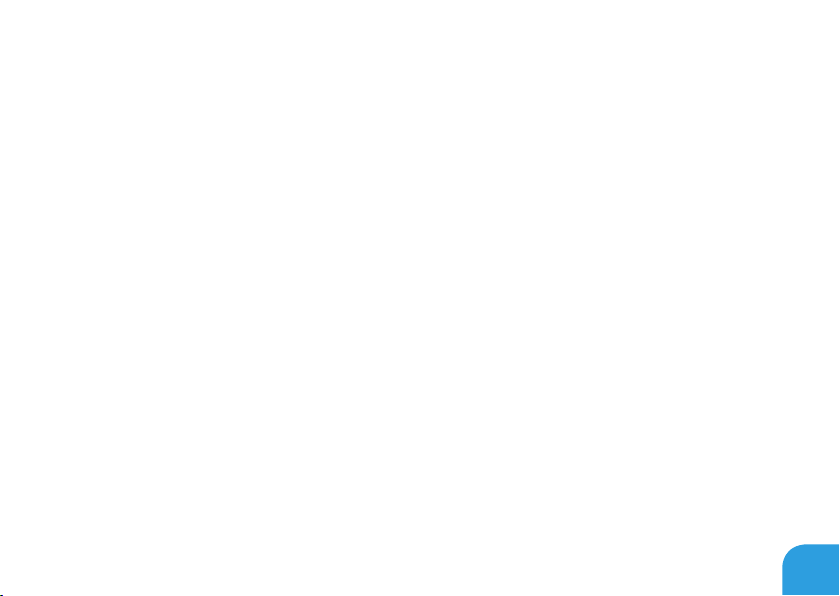
KAPITEL 2: LÆR DIN BÆRBARE PC AT KENDE
1 Tænd/sluk-knap — Tænder eller slukker for pc’en, når der trykkes på den. For mere
information se “tænd/sluk-knappen” på side 30.
2 Tastatur — Det baggrundsbelyste tastatur giver visibilitet i mørke omgivelser ved at
lyse all symboler på tasterne.
3 Pegefeltsknapper (2) — Giver venstre- og højrekliks funktioner som med en mus.
4 Pegefelt — Giver den samme funktionalitet som en mus til at ytte markøren, trække
og slippe valgte elementer eller højreklikke eller venstreklikke ved at banke på
overaden.
29
Page 30
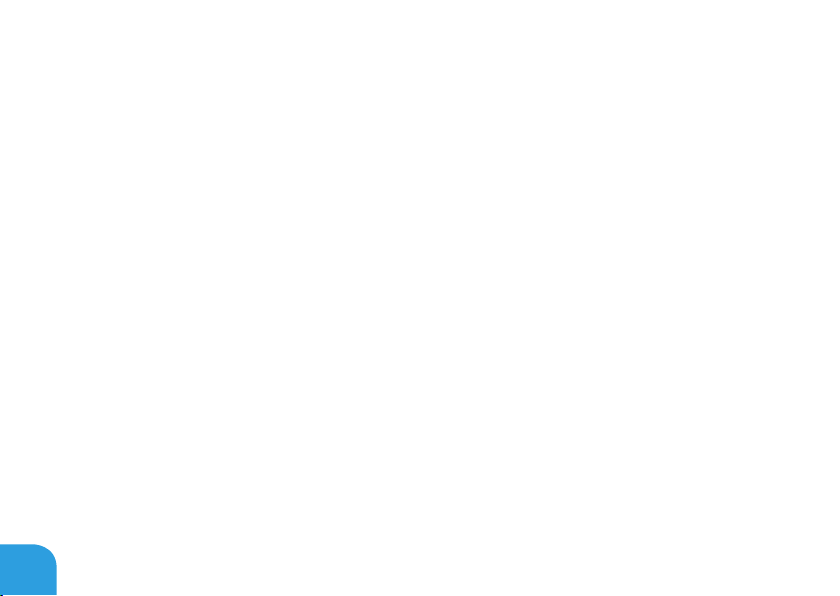
KAPITEL 2: LÆR DIN BÆRBARE PC AT KENDE
Tænd/sluk-knap
Du kan programmere denne knap til at foretage handlinger, som f.eks. at slukke for
operativsystemet eller gå i standby-funktion. For detaljer om hvordan denne knap
programmeres, se Strømstyring i Kontrolpanel i Microsoft® Windows®-operativsystemet.
Tænd/sluk-knappen er anbragt i midten af hængsellåget. Se “Computerbund- og
tastaturfunktioner” på side 28 for den nøjagtige placering.
AlienHead-kantens farve indikerer strømstatus. Den farve, som indikerer strømstatus kan
ændres gennem AlienFX®-softwaren.
30
Page 31

KAPITEL 2: LÆR DIN BÆRBARE PC AT KENDE
På AC-adapter:
Blå eller tilpasset AC-farve Batteriet er fuldt opladet.
Blå eller tilpasset AC-farve udtoner til
hvid eller tilpasset batterifarve
Pc’en er slukket eller tændt og
batteriet oplader.
Blå eller tilpasset AC-farve udtoner til
sort
På batteri:
Orange eller tilpasset batterifarve Batteriet er fuldt opladet.
Orangeeller tilpasset baterifarve
udtoner til sort
Blinkende orange eller tilpasset
batterifarve
For ere oplysninger om standby- og dvale-funktion, se Strømstyring i Kontrolpanel i Microsoft
Windows-operativsystemet.
Pc er i standby.
Pc er i standby.
Batteriopladningen er lav.
31
Page 32

KAPITEL 2: LÆR DIN BÆRBARE PC AT KENDE
Funktionstaster
BEMÆRK: Alt efter kongurationen af den bærbare pc som du har købt, har nogle af
funktionstasterne måske ikke nogle associerede funktioner.
Tasten <Fn> kan ndes forneden til venstre på tastaturet, og den bruges sammen med andre
taster til at aktivere visse funktioner. Hold tasten <Fn> nede sammen med den tast, som er
beskrevet nedenfor:
F1 — Udvid skrivebord
Tryk på <Fn><F1> for at skifte mellem forskellige eksterne skærmfunktioner, som
er tilgængelige enten simultant eller separat.
F2 — Kontrollér batteristatus og deaktiver/aktiver batteriopladningen
Tryk på <Fn><F2> for at skifte mellem batteristatusmåleren, funktionen Deaktiver
batteriopladning og funktionen Aktiver batteriopladning.
F3 — Trådløs kontrol - Slå trådløs kommunikation til/fra
Tryk på <Fn><F3> for at aktivere eller deaktivere den trådløse funktion.
F4 — Øg skærmens lysstyrke
Tryk på <Fn><F4> for at øge skærmens lyssstyrke.
32
Page 33

KAPITEL 2: LÆR DIN BÆRBARE PC AT KENDE
F5 — Sænk skærmens lysstyrke
Tryk på <Fn><F5> for at sænke skærmens lyssstyrke.
F6 — BinærGFX
Tryk på <Fn><F6> for at aktivere eller deaktivere hybrid grask tilstand.
Brugeren kan skifte mellem adskilt og integreret strømtilstand for hhv. ydeevne og
strømbesparelser.
F7 — Slå lyd til/fra
Tryk på <Fn><F7> for at slå lyden til eller fra.
F8 — Reducer lydstyrken
Tryk på <Fn><F8> for at skrue ned for lyden.
F9 — Øg lydstyrken
Tryk på <Fn><F9> for at skrue op for lyden.
F10 — Gå tilbage eller afspil foregående lydspor
Tryk på <Fn><F10> for at gå tilbage eller afspille foregående lydspor.
33
Page 34
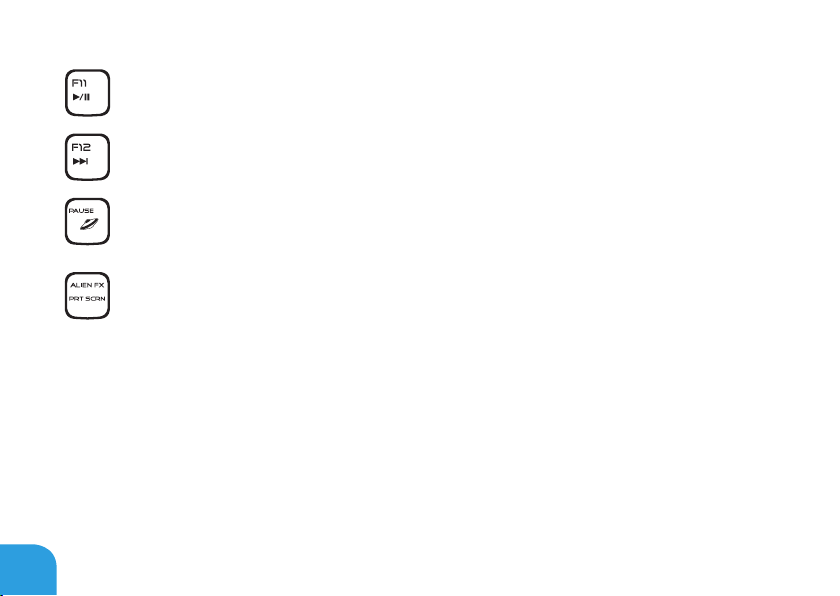
KAPITEL 2: LÆR DIN BÆRBARE PC AT KENDE
F11 — Afspil eller pause
Tryk på <Fn><F11> for at afspille eller pausestoppe et lydspor.
F12 — Hurtigt fremad eller afspil næste lydspor
Tryk på <Fn><F12> for at gå hurtigt fremad eller afspille det næste lydspor
PAUSE — Alienware Kommandocenter
Tryk på <Fn><PAUSE> for at starte Alienware Kommandocenter (Se “Alienware
Kommandocenter” på side 36 for ere oplysninger).
PRT SCRN — AlienFX
Tryk på <Fn><PRT SCRN> for at tænde eller slukke for AlienFX-belysningen.
AlienFX gør det nemmere at styre din pc’s belysning ved at danne et tema, som
indeholder alle dine belysningsvalg.
34
Page 35
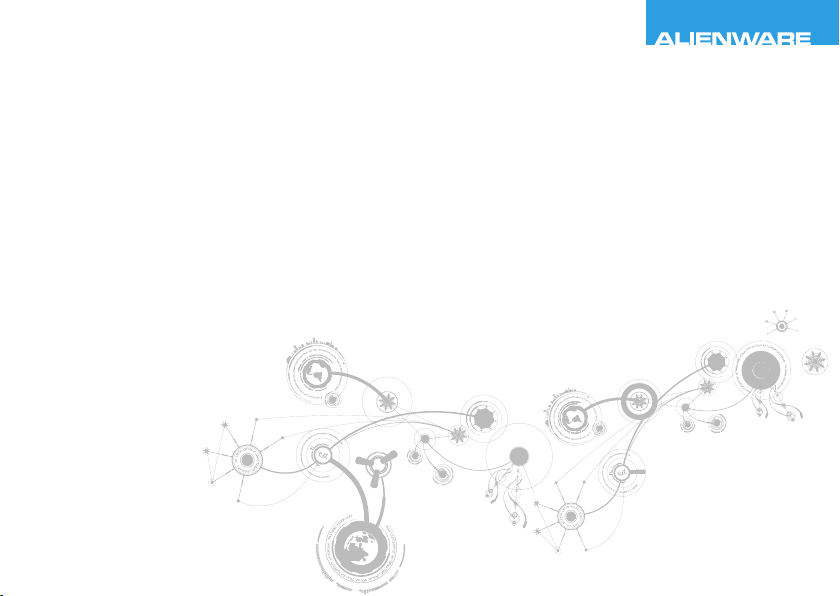
CHAPTER 3: USING YOUR LAPTOP
KAPITEL 3: ANVENDELSE AF DIN BÆRBARE PC
Page 36
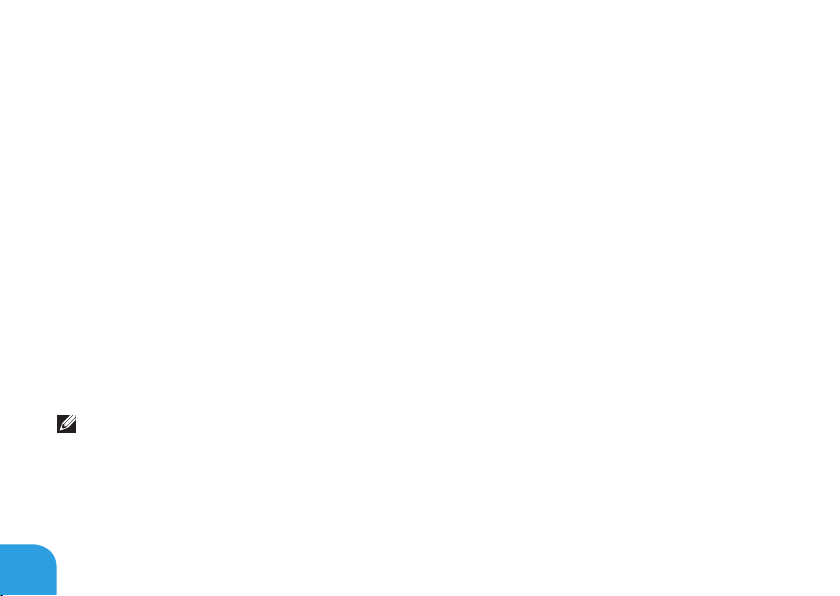
KAPITEL 3: ANVENDELSE AF DIN BÆRBARE PC
Alienware Kommandocenter
Med Alienware® Kommandocenter får du adgang til Alienwares enestående software,
som kontinuerligt kører et kontrolpanel, som kan opgraderes. Når Alienware udgiver nye
programmer, bliver de overført direkte til Kommandocenteret, så du kan opbygge et bibliotek
med funktioner til systemstyring, optimering og tilpasning. Du kan tage adgang til Alienware
Kommandocenter ved at trykke på <Fn><PAUSE>.
Tilslutning af eksterne skærme
Hvis du vil nyde dit computermiljø i større visuel målestok, eller udvide dit skrivebordsområde,
kan du tilslutte en ekstern skærm, såsom en selvstændig skærm, et LCD-tv eller en projektor.
Tilslutning af en skærm
Brug det rigtige kabel baseret på de stik, som ndes på pc’en og skærmen. Se følgende tabel
for at identicere stikkene på din pc og skærm.
BEMÆRK: Når der tilsluttes en enkelt skærm, skal den KUN sættes i ET af stikkene på
pc’en.
36
Page 37
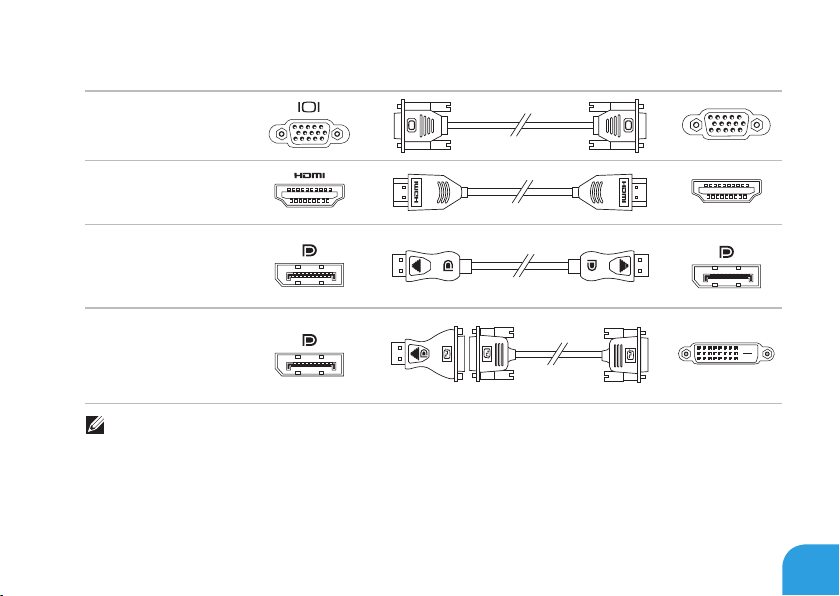
KAPITEL 3: ANVENDELSE AF DIN BÆRBARE PC
Tilslutningstype Computer Kabel Skærm
VGA-til-VGA
(VGA-kabel)
HDMI-til-HDMI
(HDMI-kabel)
DisplayPorttil-DisplayPort
(DisplayPort-kabel)
DisplayPort-til-DVI
(DisplayPort-tilDVI-adapter +
DVI-kabel)
BEMÆRK:
på Dells website på www.dell.com.
Du kan købe DisplayPort-til-DVI-adapteren og ekstra HDMI- eller VGA-kabler
37
Page 38
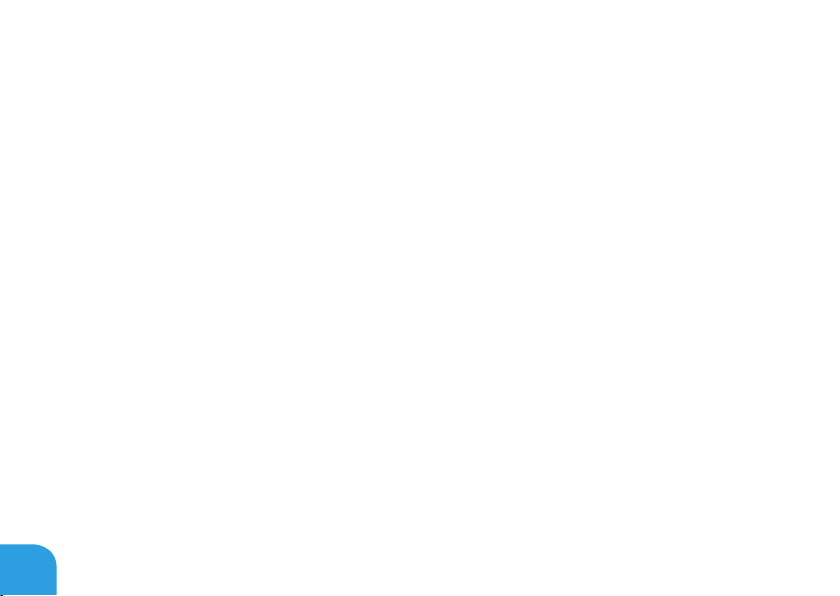
KAPITEL 3: ANVENDELSE AF DIN BÆRBARE PC
Sluk for den bærbare pc.1.
Sluk for skærmen og afbryd den fra strømforsyningen. 2.
Sæt den ene ende af skærmkablet i DisplayPort-, HDMI- eller VGA-stikket på din 3.
bærbare Alienware pc.
Sæt den anden ende af kablet i det samme stik på skærmen. 4.
Sæt om nødvendigt en ende af strømkablet i skærmens strømstik.5.
Sæt den anden ende af strømkablet i en strømskinne eller stikkontakt, som er 6.
jordforbundet.
Vend den bærbare pc om og tænd derefter for skærmen.7.
38
Page 39

KAPITEL 3: ANVENDELSE AF DIN BÆRBARE PC
Udvidelse af skrivebordet
Når den eksterne skærm er tilsluttet, skal du højreklikke på skrivebordet og vælge 1.
Personlige indstillinger.
Vælg 2. Opret forbindelse til en projektor eller anden ekstern skærm foroven til venstre
på skærmen.
Klik på 3. Tilslut skærm.
Vælg fra indstillingerne nedenfor, som bliver vist på skærmen:4.
Dupliker mit skrivebord på alle skærme (spejlet)•
Vis forskellige dele af skrivebordet på hver skærm (udvidet)•
Vis udelukkende mit skrivebord på den eksterne skærm•
Klik på 5. Anvend for at anvende dine ændringer og klik derefter på OK for at afslutte
Skærmindstillinger i Kontrolpanel.
Brug af flytbare medier og kort
Overhold sikkerhedsforanstaltningerne nedenfor:
Når der ikke er sat noget mediekort (SD/MMC/MS-kort) i ExpressCard eller mediekortstikket,
skal du sørge for, at de blanke kort, som fulgte med den bærbare pc bliver sat i de(t) ubrugte
stik. De blanke kort beskytter de ubrugte stik mod støv og partikler. Når der isættes et blankt
kort, skal du sørge for, at den rigtige side vender opad (som indikeret med et pilemærke på
visse blanke kort). Hvis du sætter et blankt kort forkert i, kan det beskadige den bærbare pc.
39
Page 40
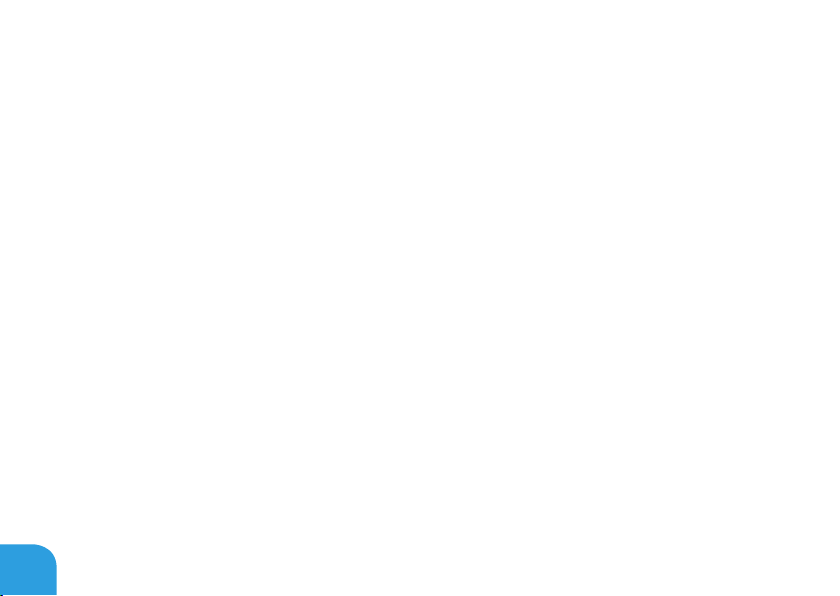
KAPITEL 3: ANVENDELSE AF DIN BÆRBARE PC
Brug af trådløs kontrol
Med den trådløse kontrol kan du hurtigt slukke for alle trådløse radioer (Bluetooth® og WLAN),
såsom når du bliver bedt om at slå alle trådløse radioer fra på et y. Tryk på <Fn><F3>for at
tænde for alle radioer. Hvis du trykker på <Fn><F3> igen, føresde trådløse radioer tilbage til de
stadier, som de var i, før du trykkede på <Fn><F3> den første gang.
Batteripakke
Din bærbare pc er udstyret med en genopladeligt højenergi-lithium-ion prismatisk
batteripakke. Batteriets levetid varierer alt efter den bærbare pc’s konguration, model,
installerede applikationer, strømstyringsindstillinger og anvendte funktioner. Som med
alle batterier vil dette batteris maksimale kapacitet med tiden og med anvendelse blive
formindsket.
Batterimålerens lysdioder på batteripakken indikerer batteriets opladningsniveau. Når du
trykker på batterimåleren en gang, lyser opladningsniveauets lysdioder. Hver af de fem lys
repræsenterer ca. 20 % af den totale batteriopladning. Hvis f.eks. re lys er tændt, er der
80 % batteriopladning tilbage, og hvis ingen lysdioder lyser, er der ingen opladning tilbage
på batteriet.
40
Page 41

KAPITEL 3: ANVENDELSE AF DIN BÆRBARE PC
Strømstyring
Forståelse af energiforbrug
For helt at udnytte dine batteriers strøm, ville det være en god idé, hvis du brugte lidt tid på at
få en grundlæggende forståelse for strømstyringskoncepten fra dit operativsystem.
Du kan bruge strømstyring i operativsystemet til at kongurere strømindstillingerne på
pc’en. Det Microsoft® Windows®-operativsystem, som er installeret på pc’en, tilbyder tre
standardfunktioner:
Balanceret — Tilbyder fuld præstation, når du har brug for det og sparer strøm i løbet af •
perioder uden aktivitet.
Strømbesparelse — Sparer strøm på pc’en ved at reducere systemydelsen for at •
maksimere pc’ens levetid og ved at reducere den mængde energi, som bliver brugt af
pc’en i løbet af dens levetid.
Høj ydeevne — Yder det højeste niveau af systemydelse på din pc ved at tilpasse •
processorhastigheden til din aktivitet og ved at maksimere systemydeevne.
41
Page 42

KAPITEL 3: ANVENDELSE AF DIN BÆRBARE PC
Tilpasning af strømstyringsindstillinger
Klik på 1. Start → Kontrolpanel.
Klik på 2. Alle elementer i Kontrolpanel.
Dobbeltklik på ikonet 3. Strømstyring.
Vælg en strømplan fra de viste indstillinger. Klik på 4. Skift indstillinger for model ved
siden af den valgte strømplan for at tilpasse specikke indstillinger.
Reducering af energiforbrug
Selvom din bærbare pc (sammen med operativsystemet) kan foretage energibesparing, kan
du også gøre noget for at reducere energiforbruget:
Brug AC-strøm, når det er muligt.•
Sænk intensiteten for skærmens baggrundsbelysning. En meget lys skærm betyder •
større energiforbrug.
Aktiver integreret grak for at øge batteriets levetid.•
BEMÆRK: Batteripakken bør på alle tidspunkter låses i batterirummet.
42
Page 43

KAPITEL 3: ANVENDELSE AF DIN BÆRBARE PC
Konfiguration af BIOS
Systeminstallation
Med funktionerne i Systeminstallation kan du:
Ændre systemkongurationen efter du har tilføjet, ændret eller ernet hardware på din •
bærbare pc.
Indstille eller ændre en brugerdenerbar funktion.•
Se den installerede mængde hukommelse eller indstil den harddisktype, som er •
installeret.
Før du bruger systeminstallationen anbefales det, at du nedskriver systemkongurationen til
fremtidig brug.
FORSIGTIG: Ændr ikke indstillingerne i Systemopsætning, medmindre du er en rutineret
computerbruger. Visse ændringer kan forårsage, at pc’en ikke fungerer korrekt.
43
Page 44

KAPITEL 3: ANVENDELSE AF DIN BÆRBARE PC
Åbning af Systeminstallation
Tænd (eller genstart) din bærbare pc.1.
BEMÆRK: Tastaturfejl kan forekomme, når en tast på tastaturet holdes nede i længere
tid ad gangen. For at undgå eventuel tastaturfejl skal du trykke på og slippe <F2> med
jævne mellemrum, indtil skærmen Systeminstallation vises.
Mens den bærbare pc starter op, skal du med det samme trykke på <F2> før 2.
operativsystemets logo vises, for at få adgang til BIOS-installation.
Hvis der forekommer en fejl under POST (Power On Self Test), kan du også åbne
BIOS-installation ved at trykke på <F2>, når du bliver bedt om det.
BEMÆRK: Hvis du venter for længe, og operativsystemets logo kommer frem, skal du
fortsætte med at vente, til du ser Microsoft® Windows®-skrivebordet og derefter lukke
den bærbare pc ned og forsøge igen.
Skærmbilleder i Systeminstallation
Vinduet BIOS-installation viser den aktuelle eller redigérbare installationsinformation for
din bærbare pc. Informationen opdeles i fem menuer: Hoved, Avanceret, Sikkerhed, Start og
Afslut.
Tastefunktione vises forneden i vinduet BIOS-installationsprogram og viser taster og deres
funktioner i det aktive felt.
44
Page 45

KAPITEL 3: ANVENDELSE AF DIN BÆRBARE PC
Indstillinger i systemopsætning
BEMÆRK: Afhængig af pc’en og de installerede enheder, dukker emnerne på listen i
denne sektion måske ikke op, eller også vises de måske ikke nøjagtigt, som de ses her.
BEMÆRK: For de opdaterede systeminstallationsoplysninger henvises til servicehåndbog
på support.dell.com/manuals.
Main Menu (Hovedmenu)
System Time
System Date
Alienware
Service Tag
BIOS Version
EC Version
CPU
CPU Speed
CPU Cache
CPU ID
Viser systemtiden.
Viser systemdatoen.
Viser pc’ens modelnummer.
Viser pc’ens Service Tag.
Viser BIOS-revisionen.
Viser EC-rmwareversionen.
Viser processortypen.
Viser processorens hastighed.
Viser processorens cachestørrelse.
Viser processorens id.
45
Page 46

KAPITEL 3: ANVENDELSE AF DIN BÆRBARE PC
Main Menu (Hovedmenu)
Total Memory
Memory Bank 0
Memory Bank 1
SATA Hard Drive
Advanced Menu (menuen Avanceret)
Switchable
Graphics
Summary Screen
Viser den totale mængde hukommelse, som er tilgængelig på
din pc.
Viser størrelsen på hukommelsen, som er installeret i DIMM 0.
Viser størrelsen på hukommelsen, som er installeret i DIMM 1.
Viser den installerede SATA-harddiskmodel.
Lader dig aktivere eller deaktivere omskiftelig grak-tilstand.
Deaktiveret: Integreret grak-tilstand er deaktiveret og •
er ikke synlig for operativsystemet. Når denne funktion er
deaktiveret, kører systemet i adskilt grak-tilstand.
Aktiveret: Integreret grak-tilstand er aktiveret. Når denne •
tilstand er aktiveret, kan integreret og adskilt video skiftes
frem og tilbage ved hjælp af <Fn><F6>.
Lader dig aktivere eller deaktivere diagnosticeringsskærmen
under opstart.
46
Page 47

Advanced Menu (menuen Avanceret)
Intel®
Virtualization
Technology
Lader dig aktivere eller deaktivere virtualiseringsteknologien.
Denne funktion specicerer om en Virtual Machine Monitor
(VMM) kan bruge de yderligere hardwarefunktioner, som ydes af
Intel virtualiseringsteknologi.
KAPITEL 3: ANVENDELSE AF DIN BÆRBARE PC
Intel SpeedStep
Wired Network
Wireless Network
®
Lader dig aktivere eller deaktivere Intel SpeedStep-teknologien.
Deaktivering af denne funktion kan forbedre præstation, mens
vil i høj grad reducere batteriets levetid.
Lader dig aktivere eller deaktivere den indbyggede LANcontroller.
Deaktiveret: Det interne LAN er deaktiveret og ikke synligt •
for operativsystemet.
Aktiveret: Det interne LAN er aktiveret. •
Lader dig aktivere eller deaktivere den interne trådløse enhed.
Deaktiveret: Den interne trådløse enhed er slået fra og ikke •
synlig for operativsystemet.
Aktiveret: Den interne trådløs enhed er aktiveret.•
47
Page 48

KAPITEL 3: ANVENDELSE AF DIN BÆRBARE PC
Advanced Menu (menuen Avanceret)
Bluetooth Receiver
High Denition
Sound
USB Emulation
Lader dig aktivere eller deaktivere den interne Bluetoothenhed.
Deaktiveret: Den interne Bluetooth-enhed er deaktiveret •
og ikke synlig for operativsystemet.
Aktiveret: Den interne Bluetooth-enhed er slået til.•
Lader dig aktivere eller deaktivere den interne HD-lyd enhed.
Deaktiveret: Den interne lydenhed er deaktiveret og ikke •
synlig for operativsystemet.
Aktiveret: Den interne lydenhed er slået til.•
Lader dig aktivere eller deaktivere USB-emuleringsfunktionen.
Denne funktion denerer, hvordan BIOS, hvis USB-parat
operativsystemet ikke er tilstede, håndterer USB-enheder. USBemulering er altid aktiveret under POST (Power On Self Test).
BEMÆRK: Du kan ikke starte nogen slags USB-enhed (diskette,
harddisk eller memory key), når denne funktion er deaktiveret.
48
Page 49
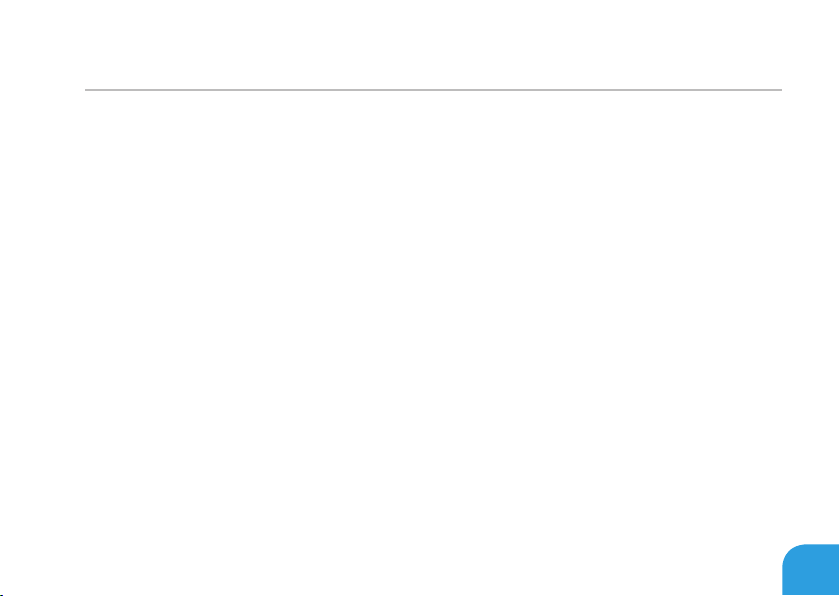
Advanced Menu (menuen Avanceret)
SATA Operation
1394
OverClock
Lader dig indstille funktionstilstanden for den integrerede SATAharddiskcontroller.
ATA: SATA er kongureret for ATA-tilstand.•
AHCI: SATA er kongureret for AHCI-tilstand.•
Lader dig slå IEEE 1394 A-stikket til eller fra.
Slået fra: IEEE 1394 A-stikket er slået fra og er ikke synligt •
for operativsystemet.
Aktiveret: IEEE 1394 A-stikket er slået til.•
Lader dig aktivere eller deaktivere CPU bus clock Over-Clocking.
Deaktiveret: CPU bus clock er 800 Mhz.•
Aktiveret: CPU bus clock er 1066 Mhz.•
KAPITEL 3: ANVENDELSE AF DIN BÆRBARE PC
49
Page 50

KAPITEL 3: ANVENDELSE AF DIN BÆRBARE PC
Security Menu (menuen Sikkerhed)
System Password
Status
Set System
Password
User Password
Status
Set User Password
Enable Password on
Boot
Viser, om adgangskoden er ryddet eller indstillet.
Lader dig indstille adgangskoden. Adgangskoden kontrollerer
adgang til systemets opsætningsprogram.
Viser, om brugerens adgangskode er ryddet eller indstillet.
Lader dig indstille brugerens adgangskode. Brugerens
adgangskode kontrollerer adgang til pc’en ved opstart.
Lader dig aktivere eller deaktivere adgangskodeindtastning ved
opstart.
50
Page 51
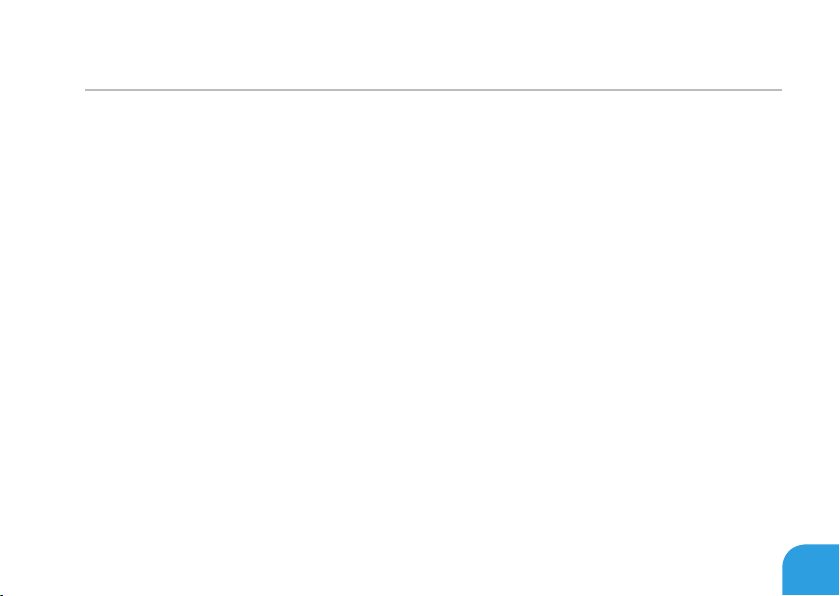
Security Menu (menuen Sikkerhed)
Computrace
®
Lader dig aktivere eller deaktivere BIOS-modulgrænseaden i
den valgfrie Computrace® Service fra Absolute®-software.
Computrace-agenten fra Absolute Software er en
serviceløsning, som er beregnet til at hjælpe med at
spore værdier og yde inddrivelsesservice i det tilfælde, at
pc’en bliver væk eller bliver stjålet. Computrace-agenten
kommunikerer med Absolute-softwarens overvågningsserver
med programmerede mellemrum for at yde sporingsservicen.
Når du aktiverer servicen, indvilliger du i transmission
af oplysninger mellem din pc og Absolute Softwarens
overvågningsserver. Computrace-servicen købes som en
funktion og overvågningsserveren vil aktivere programmets
sikkerhedsmodul gennem en grænseade i BIOS.
Slå fra: Computrace-modulgrænseaden er ikke aktiv.•
Deaktiver: blokér Computrace-modulgrænseaden •
permanent.
Aktiver: tillad Computrace-modulgrænseaden.•
KAPITEL 3: ANVENDELSE AF DIN BÆRBARE PC
51
Page 52
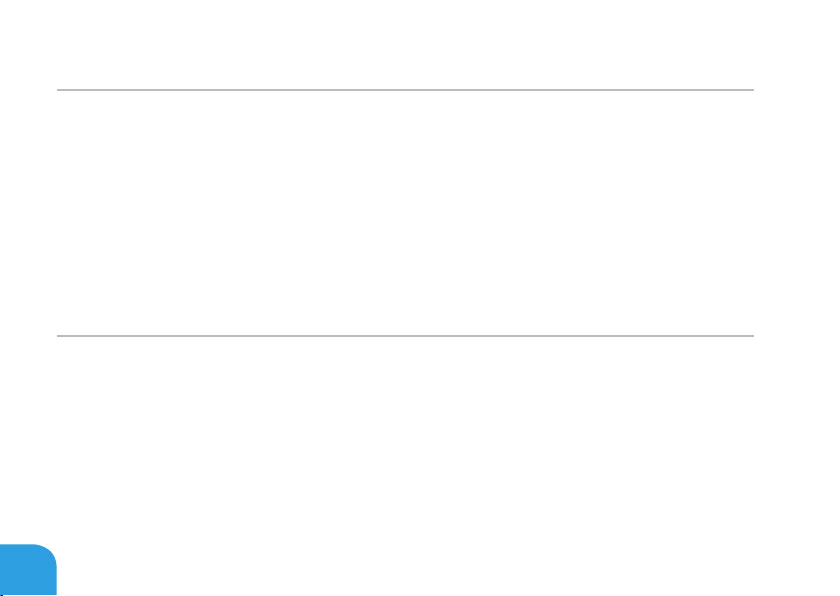
KAPITEL 3: ANVENDELSE AF DIN BÆRBARE PC
Security Menu (menuen Sikkerhed)
Absolute® antityveriløsningen er i øjeblikket deaktiveret.
Bemærk, at Aktiver- og Deaktiver-funktionerne vil aktivere eller
deaktivere funktionen permanent og yderligere ændringer vil
ikke være muligt.
FailSafe
Asset Tag
Power Menu (menuen Strøm)
A/C Adapter Rating
Lader dig aktivere eller deaktivere Phoenix FailSafe™sikkerhedssoftwaren til at beskytte, spore og administrere din
bærbare pc og dine digitale ler, hvis din bærbare pc bliver væk
eller stjålet.
Viser Asset Tag.
Viser AC-adapterklassikation.
A/C Adapter
Warnings
USB Wake Support
52
Lader dig vælge, om pc’en skal vise advarselsmeddelelser på
skærmen, når du bruger visse strømadaptere. Pc’en viser disse
meddelelser, hvis du forsøger at bruge en strømadapter, som
ikke har tilstrækkelig kapacitet til din konguration.
Lader dig aktivere USB-enheder til at vække pc’en fra Standby
eller til at deaktivere USB Wake Support-funktionen.
Page 53
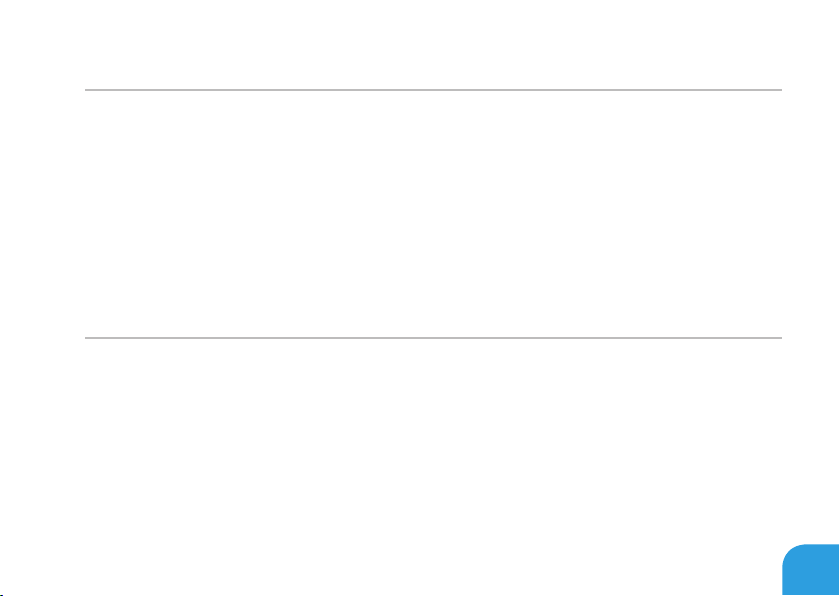
KAPITEL 3: ANVENDELSE AF DIN BÆRBARE PC
Power Menu (menuen Strøm)
USB PowerShare
Boot Menu (menuen Opstart)
Brug plus- (+) eller minus- (-) tasterne til at ændre prioriteten for startenheden. Du kan
vælge mellem:
Hard Drive•
USB Storage•
CD/DVD/BD•
Removal Devices•
Network•
Lader dig aktivere eller deaktivere USB PowerShare-funktionen
på den understøttede USB-port i batteristrømtilstand. Denne
funktion lader brugere oplade eksterne enheder, som bruger
den lagrede batteristrøm gennem USB PowerShare-stikket på
den bærbare pc, selv hvis pc’en er slukket.
For mere information om USB PowerShare-stik henvises til
“Funktioner set fra venstre” på side 20.
BEMÆRK: USB Powershare er altid aktiveret i ekstern
vekselstrømstilstand.
53
Page 54
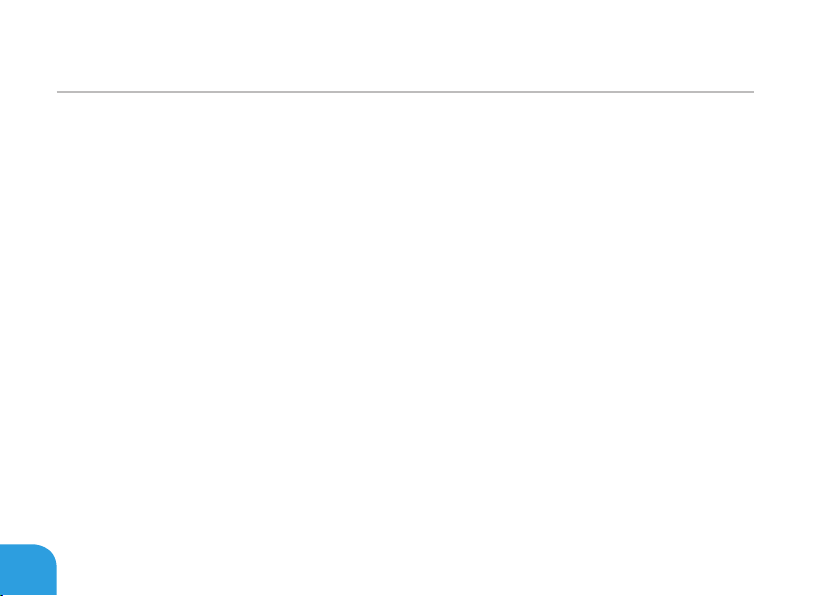
KAPITEL 3: ANVENDELSE AF DIN BÆRBARE PC
Menuen Exit (menuen Afslut)
Exit Saving
Changes
Exit Discarding
Changes
Load Setup
Defaults
Discard Changes
Save Changes
Lader dig afslutte Systeminstallation og gemme dine ændringer
til CMOS.
Lader dig afslutte programmet uden at gemme installationsdata
til CMOS.
Lader dig indlæse standardværdier for alle
installationselementer.
Lader dig indlæse foregående værdier fra CMOS for alle
installationselementer.
Lader dig gemme installationsdata til CMOS.
54
Page 55

CHAPTER 4: INSTALLING AND
REPLACING COMPONENTS
KAPITEL 4: INSTALLATION OG UDSKIFTNING AF KOMPONENTER
Page 56
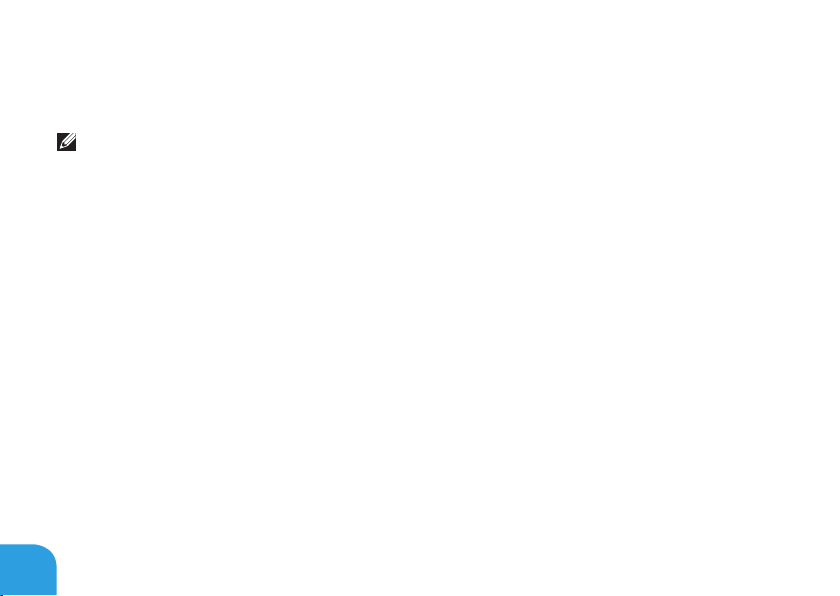
KAPITEL 4: INSTALLATION OG UDSKIFTNING AF KOMPONENTER
Dette kapitel indeholder retningslinjer og instruktioner til at øge afviklingsbelastningen og
lagerplads ved at opgradere udstyr. Du kan købe komponenter til din pc på www.dell.com eller
www.alienware.com.
BEMÆRK: Se servicehåndbogen på support.dell.com/manuals for
installationsinstruktioner af alle komponenter, som kan serviceres. Dele, som købes fra
Dell og Alienware bliver sendt med specikke udskiftningsinstruktioner.
Før du starter
Dette afsnit giver procedurer til ernelse og installation af komponenterne i din bærbare pc.
Medmindre andet er bemærket, antager hver procedure at følgende tilstande er til stede:
Du har udført trinene i “Sådan slukker du for pc’en” og “Før du arbejder inde i pc’en” i •
dette afsnit.
Du har læst sikkerhedsinformationen, som fulgte med din bærbare pc.•
En komponent kan udskiftes eller — hvis den er købt separat — installeres ved at udføre •
ernelsesproceduren i modsat rækkefølge.
Procedurerne i dette afsnit kræver muligvis følgende værktøjer:
Lille ad skruetrækker•
Phillips skruetrækker•
56
Page 57
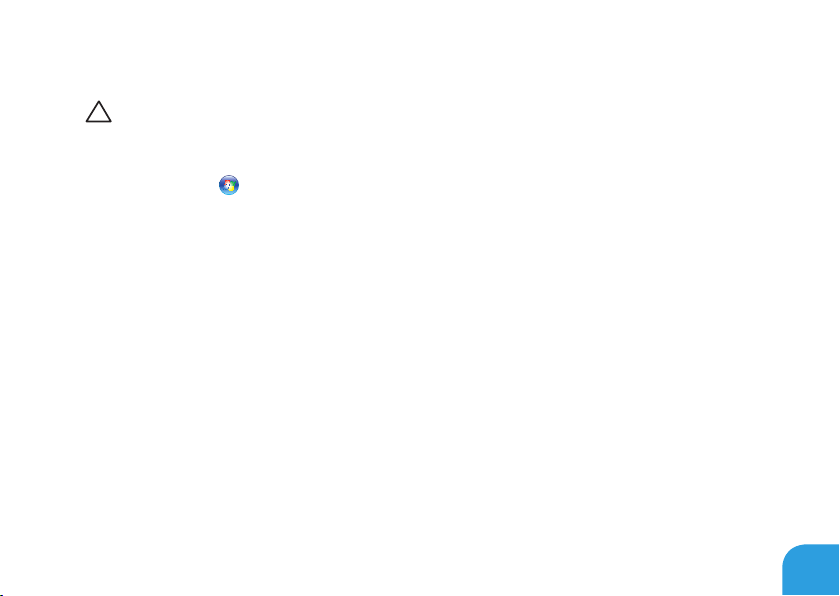
KAPITEL 4: INSTALLATION OG UDSKIFTNING AF KOMPONENTER
Sådan slukker du for pc’en
FORSIGTIG: Før du slukker for den bærbare pc, skal du gemme og lukke alle åbne ler
og afslutte alle åbne programmer for at undgå tab af data.
Gem og luk alle åbne ler og afslut alle åbne programmer. 1.
Klik på 2. Start → Luk computer.
Den bærbare pc slukker, når operativsystemets nedlukningsproces er færdig.
Sørg for, at pc’en og alle tilkoblede enheder er slukkede. Hvis pc’en og tilsluttede 3.
enheder ikke automatisk slukkes, når du lukker ned for operativsystemet, skal du trykke
og holde på strømknappen i mindst 8-10 sekunder, indtil pc’en slukker.
57
Page 58

KAPITEL 4: INSTALLATION OG UDSKIFTNING AF KOMPONENTER
Før du arbejder inde i pc’en
Brug følgende sikkerhedsinstruktioner som hjælp til at sikre din egen sikkerhed og for at
beskytte pc’en og arbejdsmiljøet mod potentiel beskadigelse.
ADVARSEL: Før du arbejder inde i den bærbare pc skal du læse de sikkerhedsoplysninger,
som blev sendt med pc’en. Yderligere oplysninger om de bedste sikre fremgangsmåder
kan ndes på webstedet for overholdelse af myndighedskrav på www.dell.com/
regulatory_compliance.
FORSIGTIG: Komponenter og kort bør behandles varsomt. Rør ikke ved komponenterne
eller kortenes kontaktområder. Hold et kort i kanterne. Hold en komponent, som f.eks.
en processor i kanterne, ikke i benene.
FORSIGTIG: Kun en certiceret servicetekniker bør foretage reparationer på pc’en.
Skade på grund af servicering, som ikke er godkendt af Dell, er ikke dækket af
garantien.
FORSIGTIG: Sørg for at jordforbinde dig selv vha. en håndledsjordingsstrop eller ved
jævnligt at røre ved umalet metal (som f.eks. et stik på bagsiden af pc’en) for at undgå
elektrostatisk aadning.
FORSIGTIG: Når du erner et kabel, skal du trække i stikket eller i trækigen, ikke i selve
kablet. Visse kabler har stik med bøjlelåse. Hvis du frakobler denne type kabel, skal du
trykke på bøjlelåsene, før du tager kablet ud. Når du trækker forbindelsesstykker ud,
bør du sikre dig, at de ugter med stikket for at undgå bøjede ben. Du bør også sikre
dig, at begge forbindelsesstykker ugter hinanden, inden du sætter en ledning i.
58
Page 59

KAPITEL 4: INSTALLATION OG UDSKIFTNING AF KOMPONENTER
FORSIGTIG: Foretag følgende trin, før du begynder arbejde inde i pc’en for at undgå
skade af pc’en.
Kontroller, at arbejdsoveraden er ad og ren for at forhindre, at computerdækslet 1.
bliver ridset.
Sluk for pc’en (se “Sådan slukker du for pc’en” på side 2. 57).
FORSIGTIG: For at afbryde et netværkskabel, skal kablet først ernes fra pc’en og
derefter fra netværksenheden.
Afbryd alle telefon- og netværkskabler fra den bærbare pc. 3.
Tryk og skub evt. isatte kort ud fra mediekortstikket. 4.
Pc’en og alle tilsluttede enheder kobles fra stikkontakterne.5.
FORSIGTIG: Du skal erne batteriet fra batterirummet, før du servicerer den bærbare
pc, så du ikke beskadiger systemkortet.
Fjern batteriet fra batteribåsen (se “Udskiftning af batteripakken” på side 6. 60).
Tryk på strømknappen for at skabe jordforbindelse til systemkortet.7.
59
Page 60

KAPITEL 4: INSTALLATION OG UDSKIFTNING AF KOMPONENTER
Udskiftning af batteripakken
Denne batteripakke kan nemt ernes og sættes i igen. Sørg for, at den bærbare pc er forsvarligt
slukket, før batteripakken udskiftes.
FORSIGTIG: Brug kun et batteri, der er beregnet til denne bestemte bærbare Alienware
pc for at undgå beskadigelse af pc’en. Brug ikke batterier, der er beregnet til andre
Alienware- eller Dell-pc’er.
Sådan ernes batteripakken:
Følg instruktionerne i “Før du starter” på side 1. 56.
Sluk for den bærbare pc.2.
Vend den bærbare pc om.3.
Løsn de otte fastmonterede skruer og ern dækslet.4.
60
Page 61

KAPITEL 4: INSTALLATION OG UDSKIFTNING AF KOMPONENTER
2
1
1 skruer (8) 2 dæksel
Løsn de to skruer, som holder batteripakken fast i computerbunden.5.
Tag batteripakkens kabel ud af stikket på systemkortet.6.
Løft og skub batteripakken ud af pc’en.7.
61
Page 62

KAPITEL 4: INSTALLATION OG UDSKIFTNING AF KOMPONENTER
1
2
3
1 batteripakke 3 batteripakkens kabel
2 skruer (2)
Udfør trinene ovenfor i modsat rækkefølge for at sætte batteripakken i igen.
62
Page 63
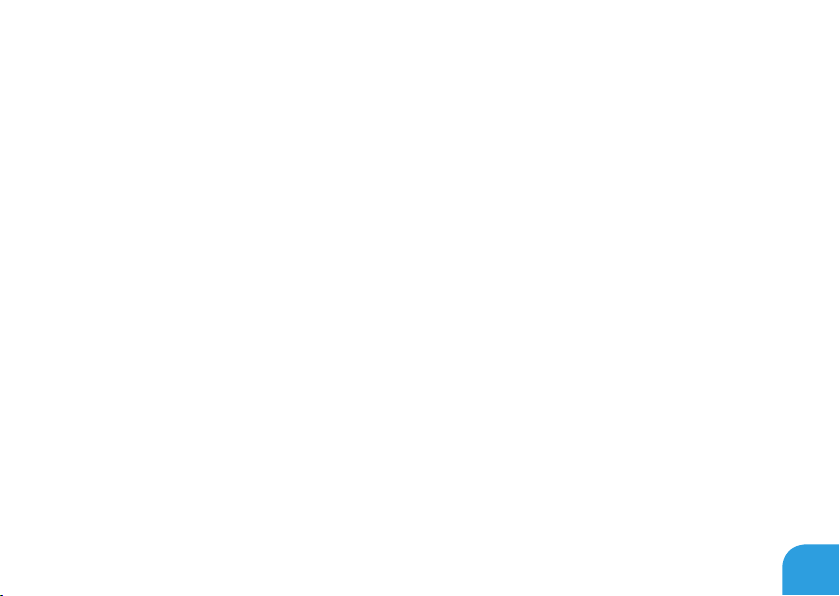
KAPITEL 4: INSTALLATION OG UDSKIFTNING AF KOMPONENTER
Opgradering eller udskiftning af hukommelsen
Den bærbare pc er udstyret med en hukommelsesenhed, som kan kongureres.
Industristandarden JEDEC PC3-8500/PC3-10600 (DDR3) SODIMM-hukommelsesstik
anvendes til opgradering af hukommelsen. Skemaet nedenfor viser alle de måder, som
systemhukommelsen kan kongureres på.
Hukommelsesstik #1 Hukommelsesstik #2 Hukommelse i alt
1 GB 1 GB 2 GB
2 GB 2 GB 4 GB
4 GB 4 GB 8 GB
Fjernelse af hukommelsesmodul(er)
Følg instruktionerne i “Før du starter” på side 1. 56.
Fjern batteriet (se “Udskiftning af batteripakken” på side 2. 60).
Brug ngerspidserne til forsigtigt at sprede ederlåsene på hukommelsesmodulets stik, 3.
til modulet springer op.
Fjern hukommelsesmodulet.4.
63
Page 64

KAPITEL 4: INSTALLATION OG UDSKIFTNING AF KOMPONENTER
5
4
3
2
1
1 hukommelsesmodul 4 hak
2 ederlåse (2) 5 hukommelsesmodulstik
3 ig
Udfør trinene ovenfor i modsat rækkefølge for at sætte hukommelsesmodulerne i igen. Mens
du sætter hukommelsesmodulet ind i stikket, skal du ugte hakket på hukommelsesmodulet
med igen på hukommelsesmodulstikket.
64
Page 65
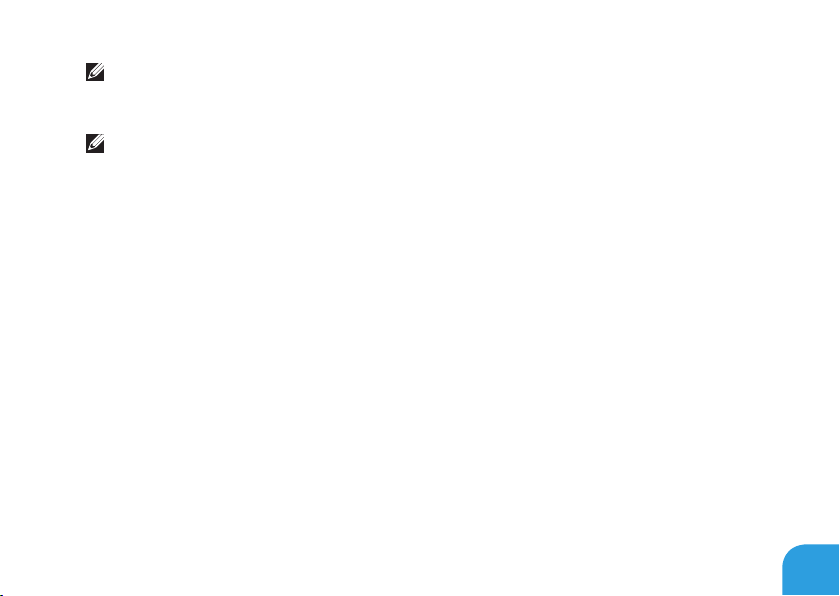
KAPITEL 4: INSTALLATION OG UDSKIFTNING AF KOMPONENTER
BEMÆRK: Hvis du skal isætte hukommelsesmoduler i to stik, skal du sætte et
hukommelsesmodul i det nederste stik før du sætter et hukommelsesmodul i det øverste
stik.
BEMÆRK: Hvis hukommelsesmodulet ikke er installeret korrekt, vil pc’en muligvis ikke
starte.
Opgradering eller udskiftning af harddisken
Din bærbare pc er udstyre med en harddisksokkel.
Fjernelse af harddisken
Følg instruktionerne i “Før du starter” på side 1. 56.
Fjern batteriet (se “Udskiftning af batteripakken” på side 2. 60).
Løsn de to skruer på harddisken.3.
Brug den sorte ig til at skubbe og løfte harddiskmonteringen for at tage den ud af 4.
stikket i systemkortet.
65
Page 66

KAPITEL 4: INSTALLATION OG UDSKIFTNING AF KOMPONENTER
2
1
1 ig 2 harddisk
Fjern de re skruer, som holder harddisken fast på bøjlen.5.
Løft harddiskens bøjle af harddisken som vist på illustrationen.6.
66
Page 67

KAPITEL 4: INSTALLATION OG UDSKIFTNING AF KOMPONENTER
3
2
1
1 harddiskbøjle 3 harddisk
2 skruer (4)
67
Page 68
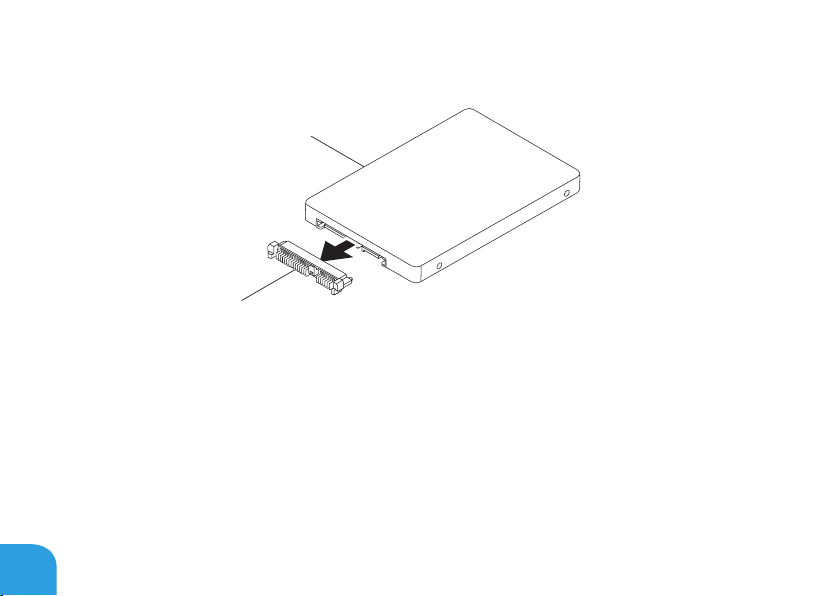
KAPITEL 4: INSTALLATION OG UDSKIFTNING AF KOMPONENTER
1
2
Fjern interposeren fra harddisken.7.
1 harddisk 2 interposer
Udfør trinene ovenfor i modsat rækkefølge for at sætte harddisken i igen.
68
Page 69
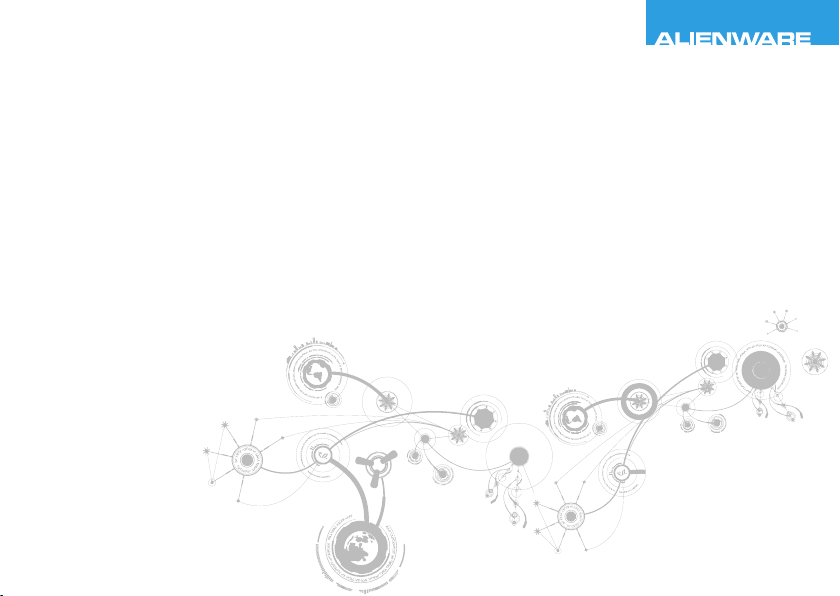
CHAPTER 5: TROUBLESHOOTING
KAPITEL 5: FEJLFINDING
Page 70

KAPITEL 5: FEJLFINDING
Grundlæggende tip
Pc’en tænder ikke: Er pc’en sat forsvarligt i en stikkontakt, som virker? Hvis den er sat i •
en strømskinne, skal du sikre dig, at strømskinnen faktisk virker.
Tilslutninger: Kontrollér, alle kablerne for at sikre, at der ikke er nogle løse forbindelser. •
Strømbesparelser: Sørg for, at systemet ikke er i dvale- eller standby-tilstand ved at •
trykke på tænd/sluk-knappen i mindre end 4 sekunder. Strømstatuslyset vil tone ud fra
blå til sort i standby-tilstand. I dvaletilstand lyser den ikke.
Lysstyrke: Kontrollér og justér lysstyrken på skærmen ved at trykke på •
tastekombinationerne <Fn><F4> eller <Fn><F5>.
Skærmvalg: Tryk på tastekombinationen <Fn><F1> for at sikre, at den bærbare pc ikke •
er indstillet til visningen “Kun ekstern”.
Brug kun den AC-adapter, som fulgte med den bærbare pc.•
70
Page 71
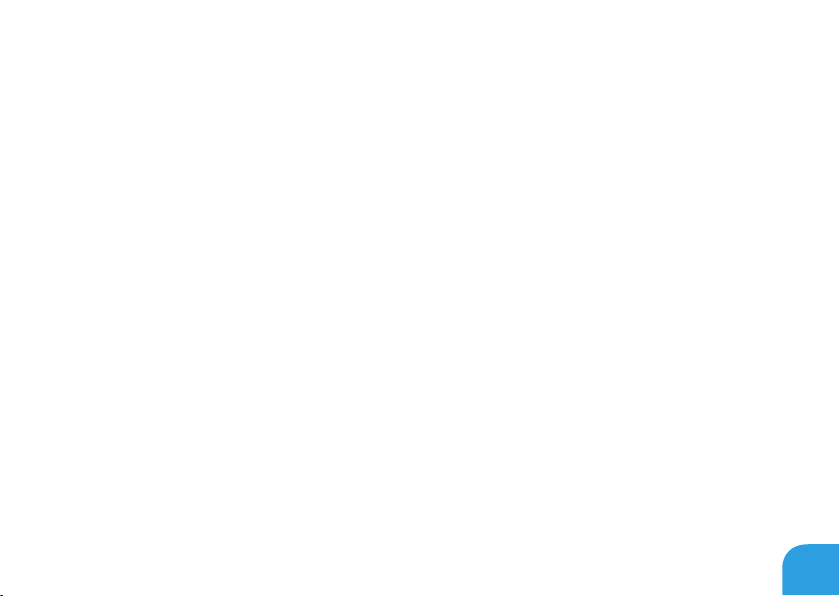
KAPITEL 5: FEJLFINDING
Sikkerhedskopiering og generel vedligeholdelse
Du bør altid sikkerhedskopiere dine vigtige data regelmæssigt og gemme kopier af dit •
operativsystem og software på et sikkert sted. Glem ikke at notere serienumrene, hvis
du opbevarer dem uden de originale æsker, men f.eks. i en cd-mappe.
Kør vedligeholdelsesprogrammer, så ofte det er muligt. Du kan planlægge disse •
programmer til at køre på tidspunkter, hvor du ikke bruger pc’en. Du kan bruge de
programmer, som følger med operativsystemet eller du kan købe programmer, som er
ydedygtigere og mere dedikerede til formålet.
Notér dine adgangskoder og opbevar dem et sikkert sted (væk fra pc’en). Dette er især •
vigtigt, hvis du vælger at beskytte pc’ens BIOS og operativsystem med adgangskoder.
Dokumentér vitale indstillinger, såsom netværks-, opkalds-, mail- og •
internetindstillinger.
71
Page 72
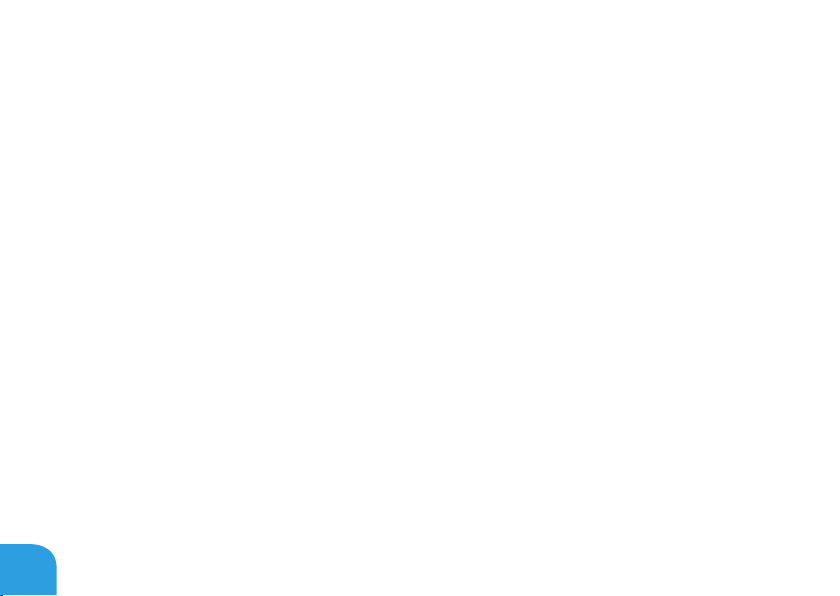
KAPITEL 5: FEJLFINDING
Når du foretager fejlnding på pc’en, bør du huske følgende sikkerhedsretningsllinjer:
Før du rører nogen af pc’ens indvendige komponenter, skal du røre en umalet del •
på chassiset. Når du gør det, vil du sikkert aade evt. statisk elektricitet, som kan
beskadige pc’en.
Sluk for pc’en og evt. tilsluttede ydre enheder. •
Frakobl evt. ydre enheder fra pc’en. •
Ting, som bør kontrolleres:
Sørg for, at AC-adapterkablet sidder forsvarligt mellem pc’en og en jordforbundet •
stikkontakt. Sørg for, at stikkontakten fungerer.
Sørg for, at UPS’en eller strømskinnen er tændt (hvis anvendt). •
Hvis dine eksterne enheder (f.eks. tastatur, mus, pringer, osv.) ikke fungerer, skal du sikre •
dig, at forbindelserne sidder godt fast.
Hvis der blev tilkoblet nogen komponenter før problemet startede, skal du se, om du •
udførte installations- eller ernelsesprocedurerne korrekt.
Hvis der vises en fejlmeddelelse på skærmen, bedes du notere den nøjagtige •
fejlmeddelelse før du ringer til Alienware teknisk support til at hjælpe med at
diagnosticere og løse problemet.
Hvis en fejlmeddelelse forekommer i et specikt program, henvises til programmets •
dokumentation.
72
Page 73
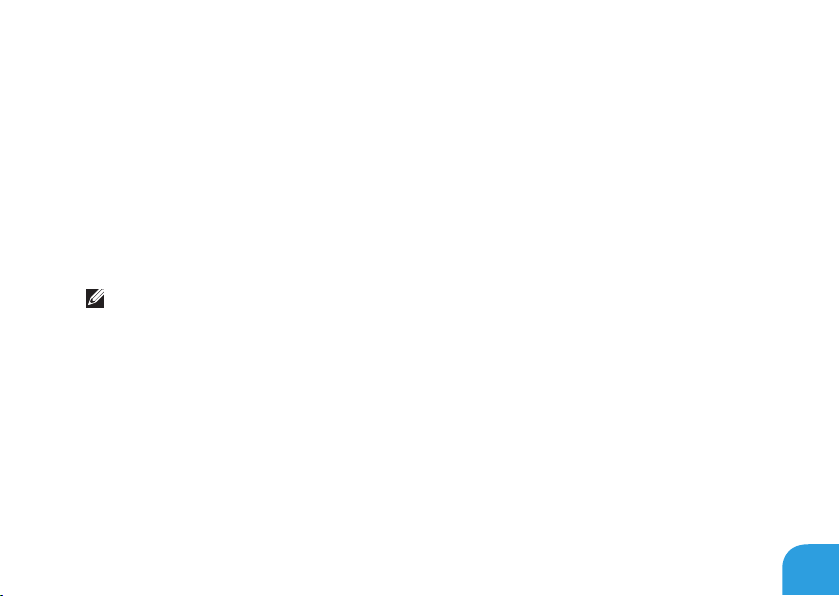
KAPITEL 5: FEJLFINDING
Software med diagnosticeringsværktøjer
Pre-Boot System Assessment (PSA)
Pc’en kører en vurdering af systemet før start (PSA), dvs. en række tests af systemkort, tastatur,
skærm, hukommelse, harddisk, osv.
Sådan aktiveres PSA:
Tænd (eller genstart) din pc.1.
Sluk den bærbare pc og genstart den. Når Alienware-logoet vises, skal du trykke på 2.
<F12> med det samme.
BEMÆRK: Hvis du venter for længe, og operativsystemets logo kommer frem, skal du
fortsætte med at vente, til du ser Microsoft® Windows®-skrivebordet og derefter lukke
pc’en ned og forsøge igen.
Vælg 3. Diagnostics (Diagnosticering) fra menuen og tryk på <Enter>.
Besvar eventuelle spørgsmål, der stilles under testen.
Hvis der bliver fundet en fejl, stopper pc’en og kommer med en biplyd. For at stoppe •
vurderingen og genstarte pc’en, skal du trykke på <n>; for at fortsætte til den næste
test, skal du trykke på <y>; for at teste den fejlede komponent, skal du trykke på <r>.
Hvis der ndes fejl under PSA-funktionen, skal du notere fejlkoden/-koderne og •
kontakte Alienware (se “SÅDAN KONTAKTER DU ALIENWARE“ på side 99 for oplysninger).
73
Page 74

KAPITEL 5: FEJLFINDING
Hvis PSA-funktionen afvikles korrekt, modtager du meddelelsen “Do you want to run the
remaining memory tests? This will take about 30 minutes or more. Vil
du fortsætte? (Recommended).”
Hvis du kommer ud for hukommelsesproblemer, skal du trykke på <y>, og ellers trykke på <n>.
Følgende meddelelse bliver vist: “Pre-boot System Assessment complete.”
Tryk på <o> for at genstarte din pc.
Alienware® diagnosticering
BEMÆRK: Download Dell Drivers and Utilities (Drivere og hjælpeværktøjer) fra Mine DELL
Downloads (downloadstore.dell.com/media) og opret dit egen sikkerhedskopimedie.
Hvis du kommer ud for et problem med din Alienware bærbare pc, kør da Alienware Diagnostics
(Diagnosticering), før du kontakter Alienware for teknisk assistance. Det anbefales, at du
udskriver disse procedurer, før du starter.
BEMÆRK: Du bør sikkerhedskopiere alle data, før du starter en systemgendannelse.
Gennemse informationen om den bærbare pc’s konguration og sørg for, at enheden, som du
vil teste, vises i systemets opsætning og er aktiv. Start Alienware Diagnostics (Diagnosticering)
fra sikkerhedskopidisken.
74
Page 75

KAPITEL 5: FEJLFINDING
Sådan starter du Alienware Diagnostics (Diagnosticering)
BEMÆRK: Din pc har ikke et internt optisk drev. Brug et eksternt optisk drev eller en
anden ekstern lagerenhed til de procedurer, som involverer disks.
Isæt den sikkerhedskopidisk med drivere og hjælpeværktøjer, som du lavede. 1.
Sluk den bærbare pc og genstart den. 2.
Når Alienware-logoet vises, skal du trykke på <F12> med det samme.
BEMÆRK: Hvis du venter for længe, og operativsystemets logo kommer frem, skal du
fortsætte med at vente, til du ser Microsoft® Windows®-skrivebordet og derefter lukke
pc’en ned og forsøge igen.
BEMÆRK: De næste trin ændrer kun startrækkefølgen denne ene gang. Ved den næste
opstart starter pc’en op i overensstemmelse med enhederne, der er angivet i systemets
opsætningsprogram.
Når startenhedslisten bliver vist, skal du fremhæve 3. CD/DVD/CD-RW og trykke på <Enter>.
Vælg 4. Boot from CD-ROM (Start fra cd-rom) på den menu, der bliver vist, og tryk på
<Enter>.
Vælg 5. Alienware Diagnostics på den nummererede liste. Hvis der er anført ere
versioner, vælges versionen som er passende for pc’en.
Når Alienware Diagnostics 6. Main Menu (Hovedmenu) bliver vist, skal du vælge den test,
som du vil køre.
75
Page 76

KAPITEL 5: FEJLFINDING
BEMÆRK: Notér alle fejlkoder og problembeskrivelser nøjagtigt, som de vises, og følg
instruktionerne på skærmen.
Når alle tester er færdige, skal du lukke testvinduet for at vende tilbage til Alienware 7.
Diagnostics Main Menu (Hovedmenu).
Tag sikkerhedskopidisken ud og luk derefter vinduet 8. Main Menu (Hovedmenu) for at
afslutte Alienware Diagnostics og genstart pc’en.
Svar på almindelige problemer
System
Pc’en fuldfører ikke POST
POST (Power On Self Test) tester pc’en og sikrer, at den har de nødvendige systemkrav og at al
hardware fungerer korrekt, før resten af opstartsprocessen startes. Hvis pc’en består POST, vil
den fortsætte med at starte normalt. Hvis pc’en imidlertid ikke fuldfører POST, vil den afgive
et enkelt bip for at indikere en generel fejl og der vises en fejlmeddelelse. Kontakt Alienware
support (se “SÅDAN KONTAKTER DU ALIENWARE“ på side 99) for hjælp.
76
Page 77

KAPITEL 5: FEJLFINDING
Pc’en holder op med at reagere eller der vises en helt blå skærm
FORSIGTIG: Du kan risikere at miste data, hvis du ikke kan gennemføre en lukning af
operativsystemet.
Hvis du ikke kan få nogen reaktion ved at trykke på en tast på tastaturet eller ved at ytte
musen, skal du trykke og holde afbryderknappen i mindst 6 sekunder (til pc’en slukker), og
derefter genstarte pc’en.
BEMÆRK: chkdsk-programmet vil muligvis køre, når du genstarter pc’en. Følg
vejledningen på skærmen.
Et program holder op med at reagere og lukker ned gentagne gange
Afslut programmet:
Tryk på <Ctrl><Shift><Esc> samtidigt. 1.
Klik på fanen 2. Programmer, og vælg det program, der ikke længere reagerer.
Klik på 3. Afslut.
Kontrollér software-dokumentation.
Om nødvendigt anstalleres og geninstalleres programmet.
77
Page 78

KAPITEL 5: FEJLFINDING
Et program er designet til en tidligere version af Microsoft®
Windows®
Kør Guiden Programkompatibilitet:
Guiden Programkompatibilitet kongurerer et program, så det åbner i et miljø, der svarer til
en tidligere version af Microsoft Windows operativsystemer.
Klik på 1. Start → Kontrolpanel→ Programmer→ Programmer og funktioner→ Brug
et ældre program med denne version af Windows.
Klik på 2. Næste på velkomstskærmen.
Følg vejledningen på skærmen.
Andre softwareproblemer
Lav straks en sikkerhedskopi af dine ler
Brug et virusscanningsprogram til at kontrollere harddisken eller cd’er
Gem og luk alle åbne ler eller programmer, og luk ned for pc’en via Start-menuen
78
Page 79

KAPITEL 5: FEJLFINDING
Undersøg pc’en for spyware:
Hvis du oplever langsom computerydeevne, ofte modtager pop-up-reklamer, eller hvis du
har problemer med at koble dig på internettet, kan din pc være inceret med spyware. Brug
et anti-virus-program, der indeholder beskyttelse mod anti-spyware (det er muligt, at dit
program skal opgraderes) for at scanne pc’en og erne spyware.
Kør PSA Diagnostics (diagnosticering):
Hvis alle testerne kører korrekt, skyldes fejltilstanden et softwareproblem.
Se i softwaredokumentationen, eller kontakt softwarefabrikanten for oplysninger om
problemløsning:
Kontroller, at programmet er kompatibelt med det operativsystem, der er installeret på •
din pc.
Kontroller, at pc’en opfylder de nødvendige minimumskrav, der behøves til at køre •
softwaren. Se i softwaredokumentationen for oplysninger.
Kontroller, at programmet er installeret og kongureret rigtigt.•
Undersøg, at enhedsdriverne ikke er i konikt med programmet.•
Om nødvendigt anstalleres og geninstalleres programmet.•
79
Page 80
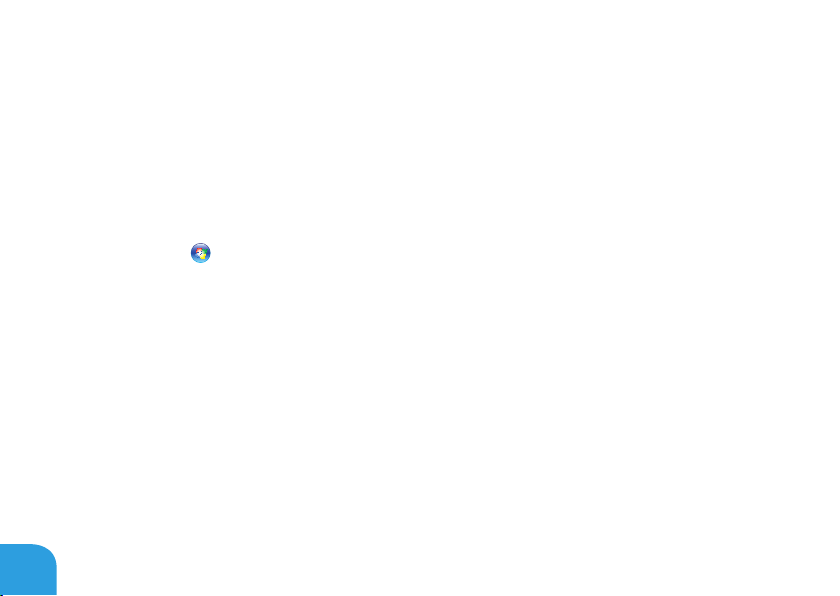
KAPITEL 5: FEJLFINDING
Harddisk-problemer
Sørg for, at pc’en afkøles, før du tænder for den
Et varmt drev kan forhindre, at operativsystemet starter. Lad pc’en afkøle til stuetemperatur,
før du tænder den.
Kør Kontroller disk
Klik på 1. Start → Denne computer.
Højreklik på 2. Lokal disk C:.
Klik på 3. Egenskaber→ Funktioner→ Undersøg nu.
Hvis vinduet Brugerkontokontrol bliver vist, skal du klikke på Fortsæt.
Følg vejledningen på skærmen.
80
Page 81

KAPITEL 5: FEJLFINDING
Hukommelse
Der findes hukommelsesfejl ved opstart
Kontrollér, om hukommelsesmodulerne sidder rigtigt og er vendt rigtigt. Sæt om •
nødvendigt hukommelsesmodulerne i igen (se “Opgradering eller udskiftning af
hukommelse” på side 63).
Pc’er, som bruger en dual-kanal hukommelseskonguration, kræver •
hukommelsesmoduler installeret i sæt. Hvis du har brug for hjælp, kan du kontakte
Alienware teknisk support (se “SÅDAN KONTAKTER DU ALIENWARE“ på side 99 for
oplysninger).
Skærm
Hvis skærmen er blank
BEMÆRK: Hvis du bruger et program, der bruger en højere opløsning end den pc’en
understøtter, anbefales det, at du tilslutter en ekstern skærm til pc’en.
Pc’en er måske i strømbesparelsestilstand:
Tryk på en tast på tastaturet eller tryk på tænd/sluk-knappen for at genoptage normal
funktion.
81
Page 82
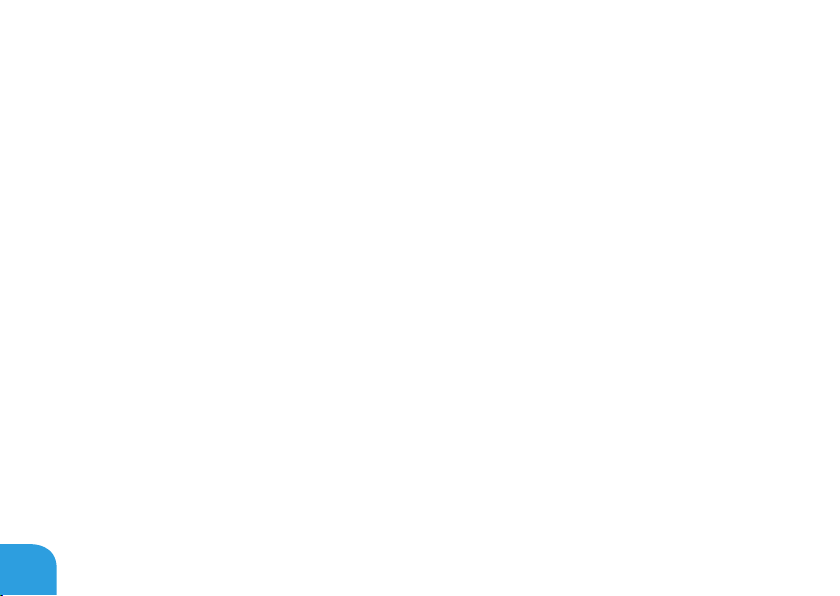
KAPITEL 5: FEJLFINDING
Skift videobillede:
Hvis pc’en er koblet til en ekstern skærm, skal du trykke på <Fn><F1> for at skifte videobilledet
til skærmen.
Strøm
Pc’en tænder ikke, når du trykker på tænd/sluk-knappen
Hvis AC-adapterkablet er sat i en overspændingsbeskytter eller UPS, skal du sikre dig, at •
UPS’en sidder forsvarligt i stikkontakten, er tændt og fungerer korrekt.
Kontrollér, at stikkontakten fungerer korrekt ved at teste med en anden enhed, såsom •
en radio eller en lampe, som du ved fungerer. Hvis stikkontakten ikke virker, skal du
kontakte en elektriker eller elektricitetsselskabet for yderligere assistance.
Kontakt Alienware support (se “SÅDAN KONTAKTER DU ALIENWARE“ på side 99), hvis
problemet fortsætter.
82
Page 83
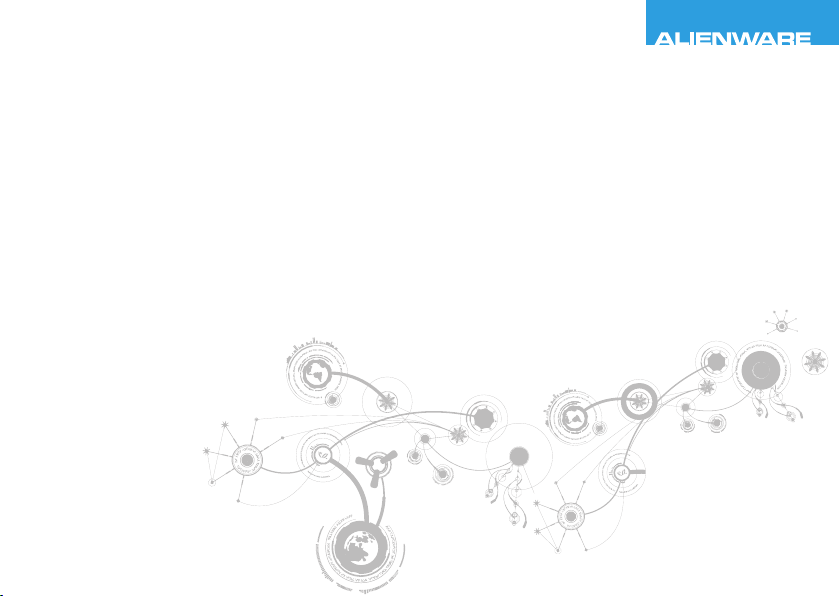
CHAPTER 6: SYSTEM RECOVERY
KAPITEL 6: SYSTEMGENDANNELSE
Page 84
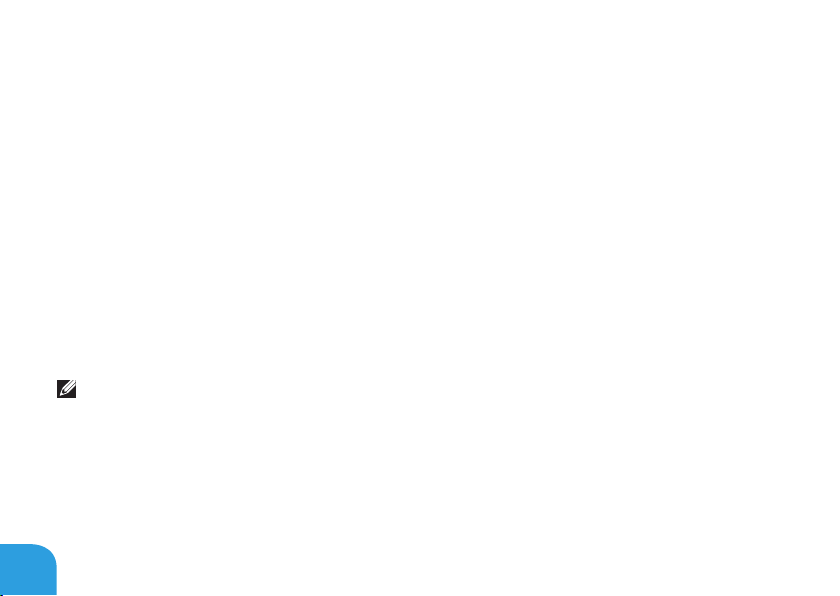
KAPITEL 6: SYSTEMGENDANNELSE
Indstillinger for genoprettelse
Din pc har følgende muligheder for systemgendannelse:
Disk til geninstallation af operativsystemet• — Indeholder operativsystemets
installationsmedie.
Dell DataSafe Local• — Din pc har allerede Dell DataSafe Local installeret (se “Dell
DataSafe Local Backup” på side 85).
Dell DataSafe Online • — Dell DataSafe Online er en onlineservice til
datasikkerhedskopiering (se “Dell DataSafe Online Backup” på side 87).
Systemdrivere• — Du kan hente de nyeste drivere til pc’en på support.dell.com.
Systemapplikationer• — Noget af den software, som er forudinstalleret på din pc,
inkluderer ikke en sikkerheds-cd/dvd. Denne software kan ndes på My Dell Downloads
(downloadstore.dell.com/media).
BEMÆRK: My Dell Downloads er måske ikke tilgængelig i alle regioner.
84
Page 85
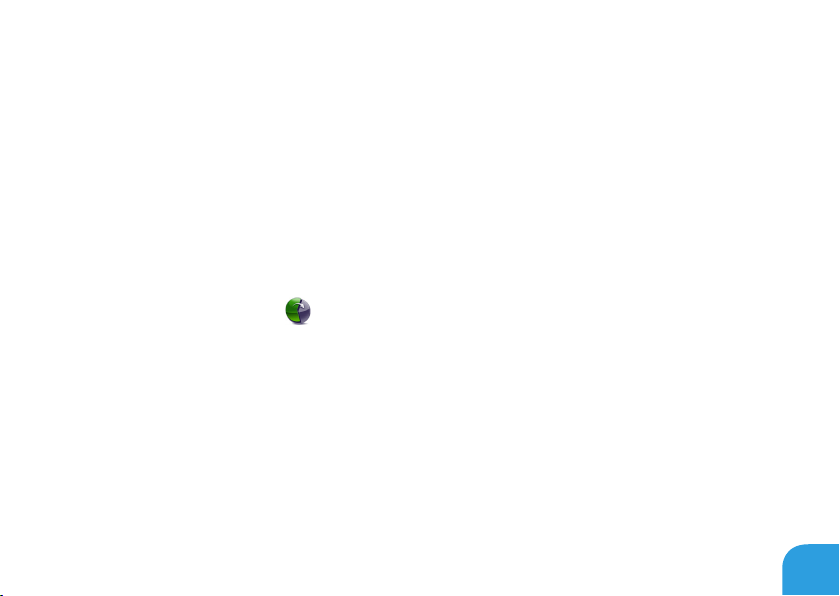
KAPITEL 6: SYSTEMGENDANNELSE
Dell DataSafe Local Backup
Dell DataSafe Local Backup er et sikkerhedskopi- og gendannelsesprogram, som kan gendanne
din pc, hvis du mister data pga. et virusangreb, hvis du utilsigtet sletter kritiske ler eller
mapper eller hvis harddisken svigter.
Med dette program kan du:
Gendanne ler og mapper•
Gendanne din harddisk til funktionstilstand, som den var i, da du købte pc’en uden at •
slette de eksisterende personlige ler og data
Planlægning af sikkerhedskopier:
Dobbeltklik på ikonet 1. Dell DataSafe Local Backup on the taskbar.
Vælg 2. Fuld sikkerhedskopiering af systemet til at oprette og planlægge automatisk
sikkerhedskopiering af al data i pc’en.
85
Page 86
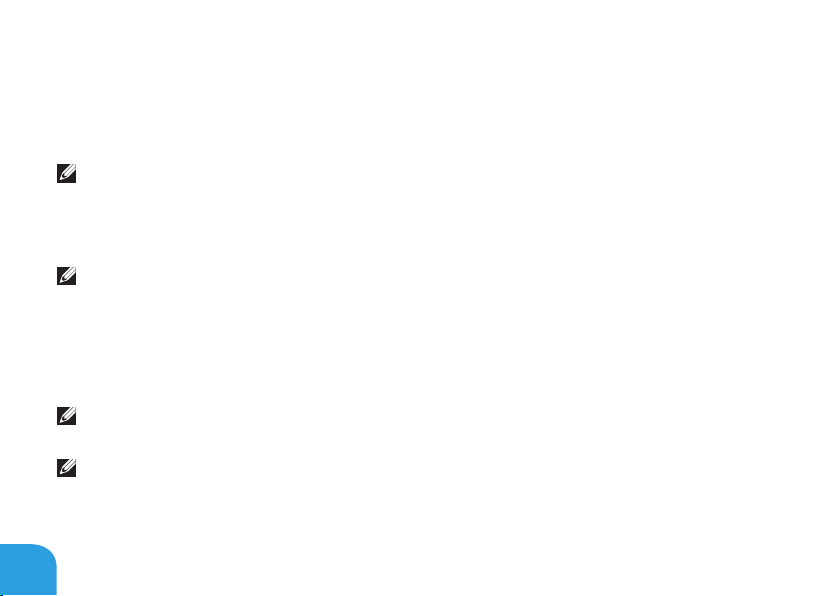
KAPITEL 6: SYSTEMGENDANNELSE
Gendannelse af data:
Sluk for pc’en.1.
Afbryd alle enheder, som er tilsluttet pc’en (såsom USB-drev, printer, osv.) og ern evt. 2.
intern hardware som blev tilføjet for nyligt.
BEMÆRK: Afbryd ikke skærmen, tastaturet, musen og strømkablet.
Tænd for pc’en.3.
Når Alienware-logoet bliver vist, trykkes der på <F8> adskillige gange for at få adgang til 4.
vinduet Avancerede startindstillinger.
BEMÆRK: Hvis du venter for længe, og operativsystemets logo kommer frem, skal du
fortsætte med at vente, til du ser Microsoft® Windows®-skrivebordet og derefter lukke
pc’en ned og forsøge igen.
Vælg 5. Reparer computeren.
Vælg 6. Dell Fabriksstandardgendannelse og DataSafe-funktioner og følg
instruktionerne på skærmen.
BEMÆRK: Gendannelsesprocessen kan tage en timer eller længere, alt efter den mængde
data, som skal gendannes.
BEMÆRK: For mere information om Dell DataSafe Local Backup kan du se vidensbaseartikel
353560 på support.dell.com.
86
Page 87

KAPITEL 6: SYSTEMGENDANNELSE
Dell DataSafe Online Backup
BEMÆRK: Dell DataSafe Online Backup er måske ikke tilgængelig i alle regioner.
BEMÆRK: En bredbåndsforbindelse anbefales til hurtig upload/download-hastighed.
Dell DataSafe Online er en automatiseret sikkerhedskopierings- og gendannelsesservice, som
hjælper med at beskytte din data og andre vigtige ler mod katastrofale uheld, som f.eks.
tyveri, brand eller naturkatastrofer. Du kan tage adgang til servicen på din pc ved brug af en
konto, som er beskyttet med adgangskode.
For mere information henvises til delldatasafe.com.
Planlægning af sikkerhedskopier:
Dobbeltklik på ikonet 1. Dell DataSafe Online på proceslinjen.
Følg instruktionerne, som bliver vist på skærmen. 2.
87
Page 88
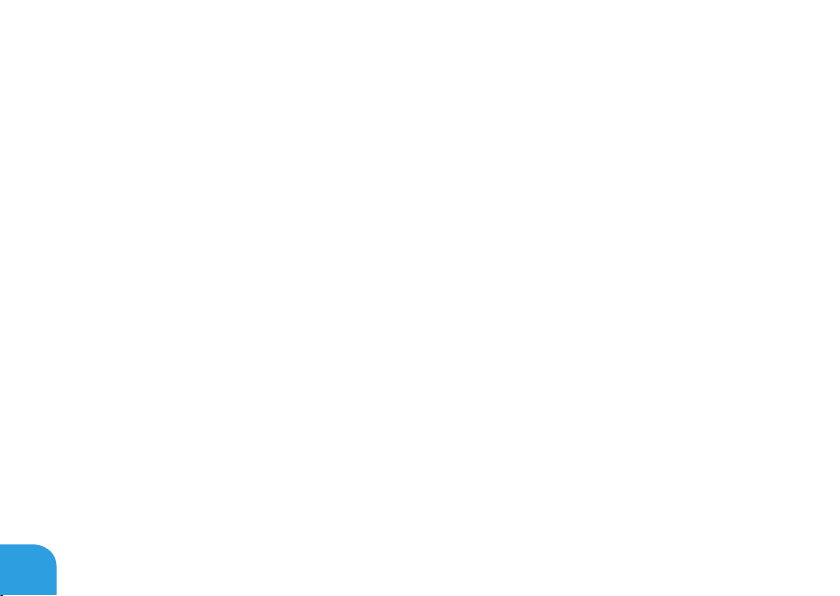
KAPITEL 6: SYSTEMGENDANNELSE
88
Page 89
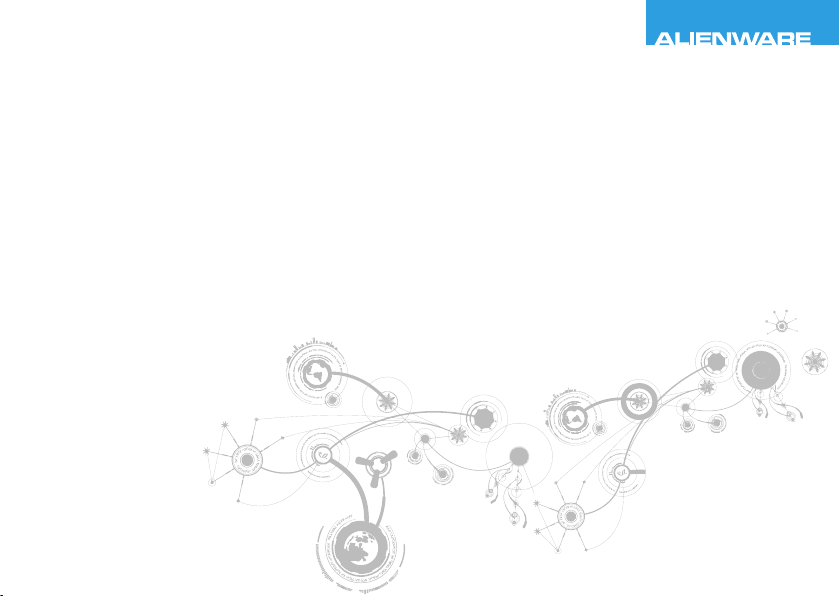
CHAPTER 7: BASIC SPECIFICATIONS
KAPITEL 7: GRUNDLÆGGENDE SPECIFIKATIONER
Page 90

KAPITEL 7: GRUNDLÆGGENDE SPECIFIKATIONER
Dette kapitel indeholder grundlæggende specikationer for computeren. For yderligere
detaljerede specikationer kan du se
support.dell.com/manuals.
Computermodel
Alienware M11x
Mål
Højde (for og bag) 32,7 mm
Bredde 285,7 mm
Dybde 233,3 mm
Vægt med 8 celle batteri
(starter ved)
Processor og systemchipsæt
Processor Intel Pentium™ Dual Core
System-chipsæt Intel GS45
1,99 kg
BEMÆRK: Den bærbare computers vægt vil variere, alt efter
den bestilte konguration og produktionsforskellighed.
Intel® Core™ 2 Duo
Omfattende specikationer
90
på
Page 91

KAPITEL 7: GRUNDLÆGGENDE SPECI FIKATIONER
Hukommelse
Stik to internt tilgængelige DDR3 SODIMM-stik
Kapaciteter 1 GB, 2 GB og 4 GB
Hukommelsestype 1066 MHz (dual kanal-kongurationer)
Mulige
hukommelseskongurationer
Porte og stik
IEEE 1394 A et 4 pin serielt stik
Netværksadapter et RJ45-stik 10/100 Mbps
USB tre 4-pin USB 2.0-kompatible stik, inkl. et USB
VGA et 15 huls stik
HDMI et 19-pin stik
DisplayPort et 20-pin stik
Lyd et mikrofonstik,
2 GB, 4 GB og 8 GB
Powershare-stik
to stereo hovedtelefon/højttalerstik
91
Page 92

KAPITEL 7: GRUNDLÆGGENDE SPECIFIKATIONER
Porte og stik
3-i-1 mediekortlæser et kombostik
SIM-kort et SIM-kortstik
Vekselstrømsadapter
Type 65 W
Udgangsstrøm 3,34 A
Vurderet outputspænding 19,5 VDC
Kommunikation
Netværksadapter 10/100 Mbps Ethernet LAN på systemkort
Trådløst WLAN Mini-Card (Mini-Card-stik i halv størrelse)•
WWAN mini-card (helt mini-cardstik) (valgfrit)•
integreret Bluetooth•
®
modul (valgfrit)
Understøttede drivere/kort
Harddisk 2,5” SATA harddisk
92
Page 93

KAPITEL 7: GRUNDLÆGGENDE SPECI FIKATIONER
Understøttede drivere/kort
Mediekortlæser, typer Secure Digital (SD) hukommelseskort•
Multi Media Card (MMC)•
Memory Stick PRO•
Skærmkort Intel Graphics Media Accelerator 4500MHD •
(integreret på systemkort)
Nvidia GeForce GT 335M (adskilt)•
Skærm
Type (WLED) 11,6” HD+ (1366 x 768) TrueLife
Tastatur (baggrundsbelyst)
Layout USA og Canada; Europa; Japan
Kamera
Pixel 1,3 megapixel
93
Page 94

KAPITEL 7: GRUNDLÆGGENDE SPECIFIKATIONER
Batteri
Type og mål
8 celler “smart” lithium ion (63 Whr)
Dybde 109,4 mm
Højde 11.2 mm
Bredde 173 mm
Vægt 0,43 kg
Spænding 14,8 V
Brugstid Batteribrugstiden varierer afhængig af
brugsbetingelserne og kan reduceres væsentligt under
visse strømintensive betingelser.
Levetid (ca.) 300 aadnings-/opladnings-cyklusser
Temperaturområde
Ved drift 0° til 50°C (32° til 122°F)
Opbevaring –20° til 60°C (–4° til 140°F)
Møntcellebatteri CR-2032
94
Page 95

APPENDIX
TILLÆG
Page 96
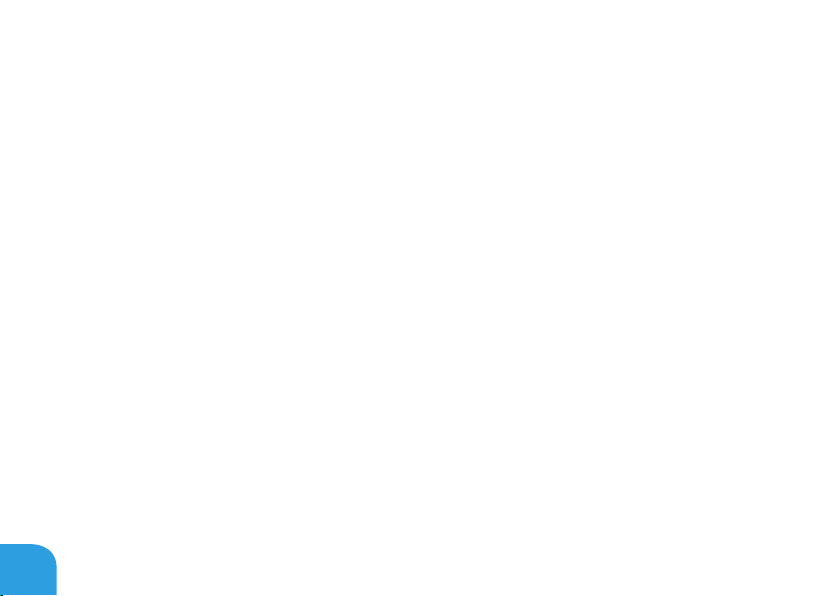
TILLÆG
GENERELLE OG ELEKTRISKE SIKKERHEDSFORANSTALTNINGER
Opsætning af pc’en
Læs alle instruktioner, som er markeret på produktet og i dokumentationen, før du •
bruger pc’en.
Gem alle sikkerheds- og brugerinstruktioner.•
Produktet må aldrig anvendes i nærheden af vand eller en varmekilde.•
Pc’en må kun sættes op på en stabil arbejdsoverade.•
Pc’en må kun anvendes med den strømkilde, som er angivet på klassikationsmærket.•
Åbninger og blæsere i computerkabinettet må aldrig blokeres eller tildækkes. Disse er •
nødvendige til ventilation.
Genstande af nogen som helst slags må aldrig sættes i ventilationsåbningerne.•
Sørg for, at pc’en er forsvarligt jordforbundet, når den er i brug.•
Forsøg ikke at sætte din pci en stikkontakt, som ikke er forsvarlig jordforbundet.•
Hvis der bruges en forlængerledning med pc’en, skal det sikres, at den totalt •
ampereklassicering på pc’en ikke overskrider den maksimale klassicering på
forlængerledningen.
96
Page 97
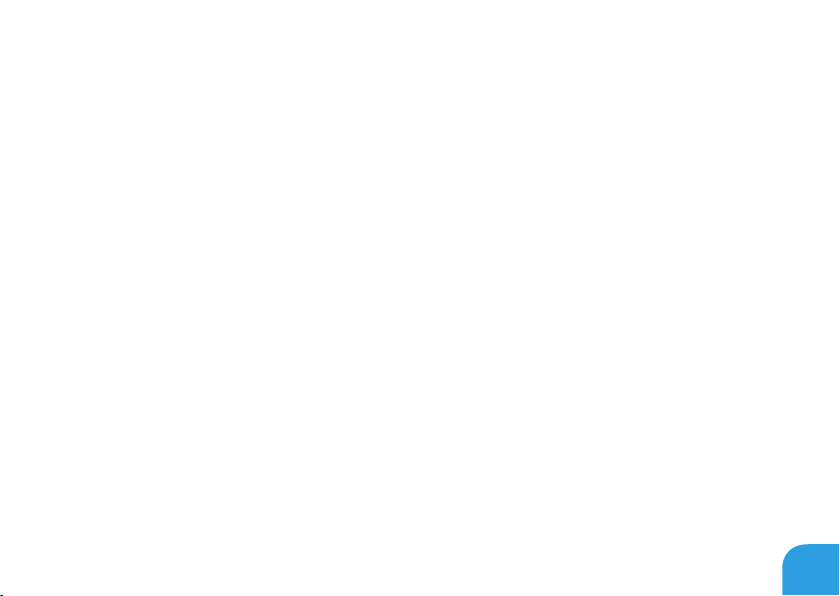
TILLÆG
Anvendelse af pc’en
Træk elledningen og alle kabler væk fra steder, hvor personer måske går på dem eller •
falder over dem. Lad ikke noget hvile på elledningen.
Spild ikke noget på eller i pc’en. •
For at undgå stød, skal du altid afbryde alle elledninger, modemkabler og alle andre •
kabler fra stikkontakter i væggen før pc’en håndteres.
Advarsel om elektrostatisk afladning (ESD)
Hvis der ikke udvises forsigtighed kan elektrostatisk aadning (ESD) forårsage skade på
indvendige systemkomponenter. ESD forekommer som følge af statisk elektricitet og den
skade, som sker, er som regel permanent.
Computerteknikere bruger en speciel armstrop, som jordforbinder dem til pc’ens kabinet for at
forhindre ESD-skade. Du kan formindske risikoen for ESD-skade ved at gøre følgende:
Sluk for pc’ens strøm og vent adskillige minutter, før du begynder at arbejde. •
Jordforbind dig selv ved at røre pc’ens kabinet. •
Undgå at gå rundt mens du udskifter elementer inde i kabinettet, især hvis du står på et •
tæppe eller ved lav temperatur og lav luftfugtighed.
Rør kun de elementer, som skal udskiftes. •
97
Page 98
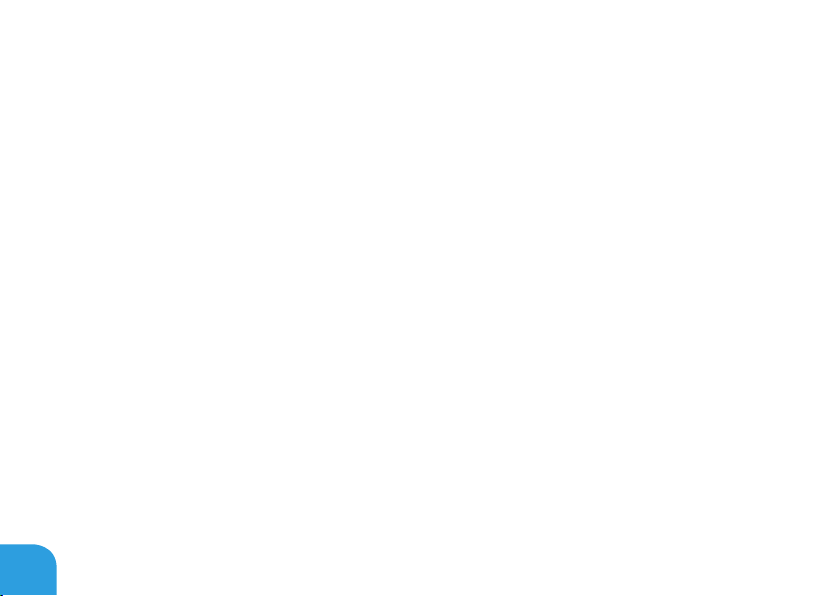
TILLÆG
Hvis du af nogen årsag skal erne kort til ydre enheder, skal du anbringe dem på den •
del af pc’ens kabinet, som blev ernet. Rør ikke kantforbindelsesstikkene i den bund af
kortet, som passer med systemkortet.
Generelle sikkerhedsforanstaltninger
Mekanisk stød: Pc’en bør aldrig udsættes for kraftige mekaniske stød. Skødesløs •
håndtering af den bærbare computer kan forårsage skade. Mekanisk stød er ikke
dækket af garantien.
Elektrisk stød: Hvis du ikke åbner pc’en, har du ikke noget at bekymre dig om. Pc’en •
beskytter sig selv mod de este uregelmæssigheder i strømkilden.
Du bør kontakte Alienware når:
Batteriet, strømkablet eller stikket er beskadiget. •
Der er spildt væske i pc’en. •
Pc’en blev tabt eller kabinettet blev beskadiget. •
Normal computerdrift forekommer ikke, når brugerinstruktionerne følges.•
Udskiftning af komponenter eller tilbehør
Det tilrådes kun at bruge reservedele eller tilbehør, som er anbefalet af Alienware.
98
Page 99
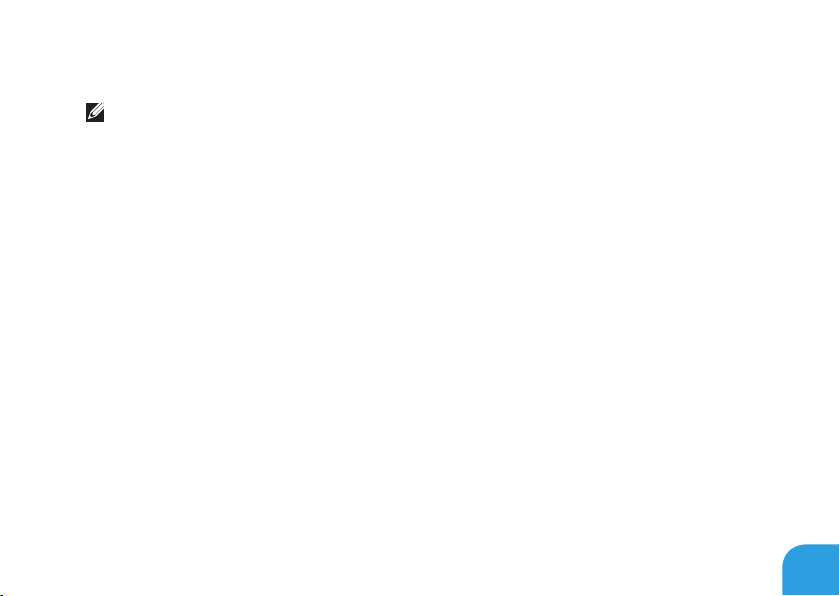
TILLÆG
SÅDAN KONTAKTER DU ALIENWARE
BEMÆRK: Hvis du ikke har en aktiv internetforbindelse, kan du nde kontaktoplysninger
om din indkøbsfaktura, følgeseddel, faktura og Dells produktkatalog.
Dell tilbyder både online og telefonbaseret support og mange servicemuligheder. Fordi
tilgængeligheden varierer efter land og produkt, er nogen serviceydelse er måske ikke
tilgængelige i dit område.
Sådan kontaktes Dell for salg, tekniske problemer eller kundeservice:
Gå til 1. www.dell.com/contactdell.
Vælg dit land eller region.2.
Vælg det pågældende service eller supportlink, der passer til dit behov.3.
Vælg den kontaktmetode til Dell, der bedst passer dig.4.
99
Page 100

TILLÆG
Websteder
Du kan nde mere om Alienware-produkter og service på følgende websteder:
www.dell.com•
www.dell.com/ap • (kun lande fra Asien og Stillehavsområdet)
www.dell.com/jp• (kun Japan)
• www.euro.dell.com (kun Europa)
www.dell.com/la• (latinamerikanske og caribiske lande)
www.dell.ca • (kun Canada)
Du kan gå adgang til Alienware Support gennem følgende websteder:
support.dell.com•
support.jp.dell.com • (kun Japan)
support.euro.dell.com • (kun Europa)
support.la.dell.com• (Argentina, Brasilien, Chile, Mexico)
100
